Page 1

삼성 프린터엔 믿을 수 있는
삼성정품 소모품을 사용하세요!
●소모품 통신판매 안내(VMS)
080-023-8484 (전화비 무료) 전화 한 통이면 OK!
24시간 접수 24시간내 신속, 정확, 무료배달
●유사품(재생품) 사용으로 인한 제품의 손상 및
품질에 대한 A/S는 책임을 지지 않습니다.
ML-5200A Series
Page 2

Page 3
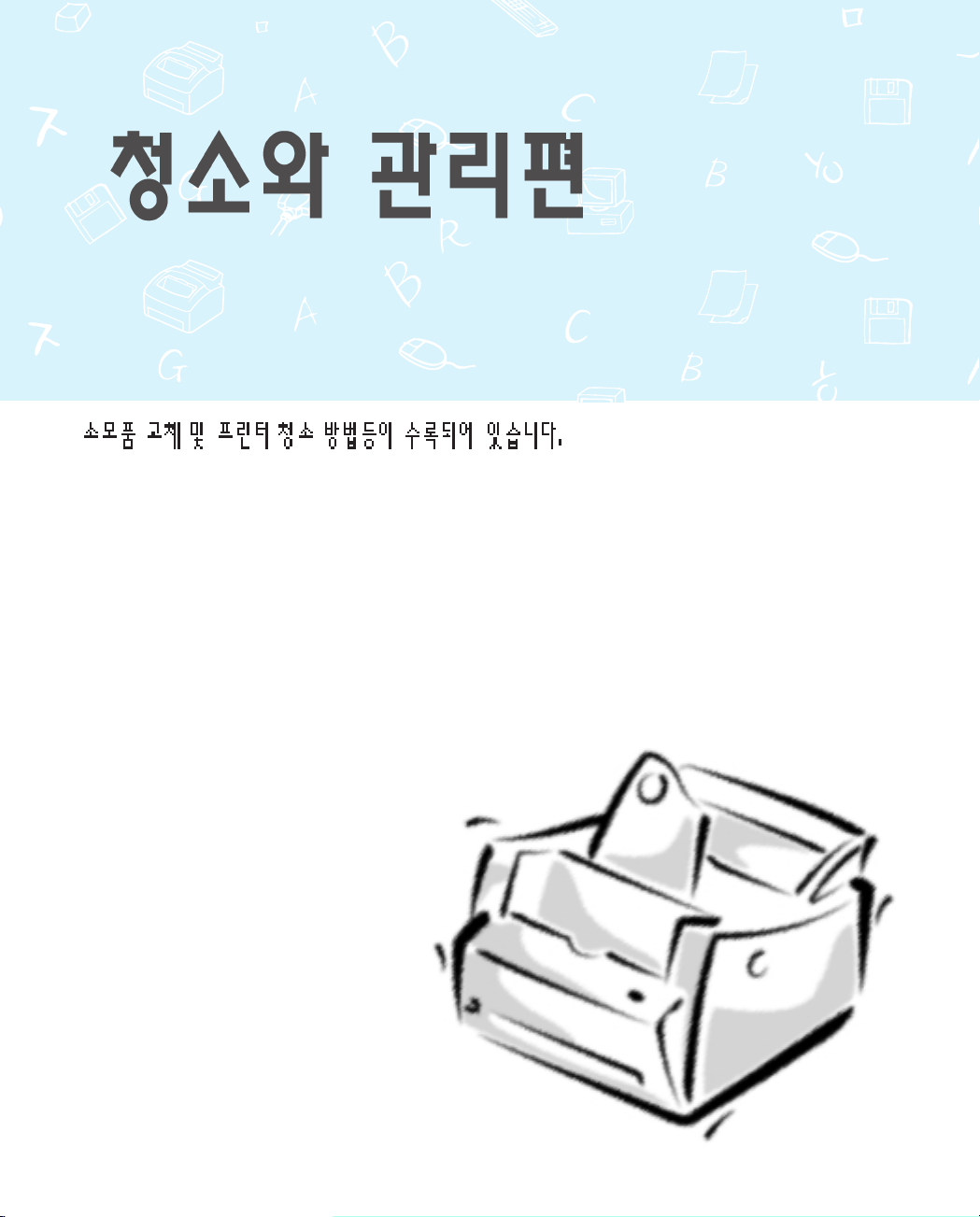
Page 4

3-1
인쇄된 용지에 흑점, 흑줄 등의 오염이 발생할 경우 토너 카트리지를 청소하세요.
● 모든 표시등이 차례로 깜박입니다.
손을 떼지 마세요.
약 2초간 누르고 있으면
11
모든 표시등이 깜박이기 시작한
다음, 모두 켜지면 손을 뗌
22
토너 카트리지의 교체시기는
토너 카트리지의 오염이 발생된
부분은 용지에 묻어 나오며 청소가
됩니다.
Page 5
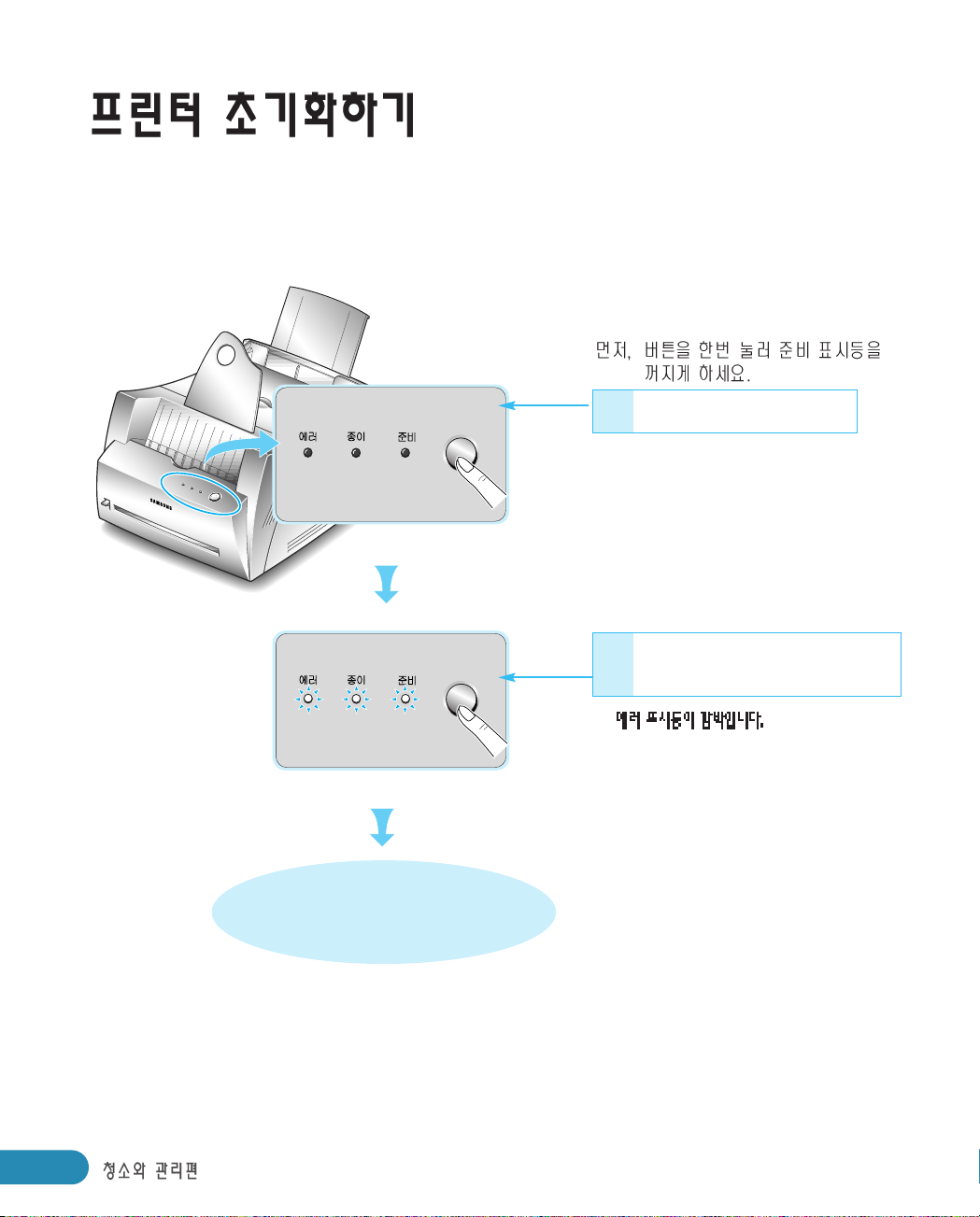
3-2
인쇄를 중지하고 프린터를 초기화 하고자 할 때 사용하세요.
4초 이상 누르고 있다가
11
모든 표시등이 깜박이기
시작하면 손뗌
22
●
인쇄가 중단되고 설정값을
초기화한 후 온라인 상태로
바뀝니다.
Page 6
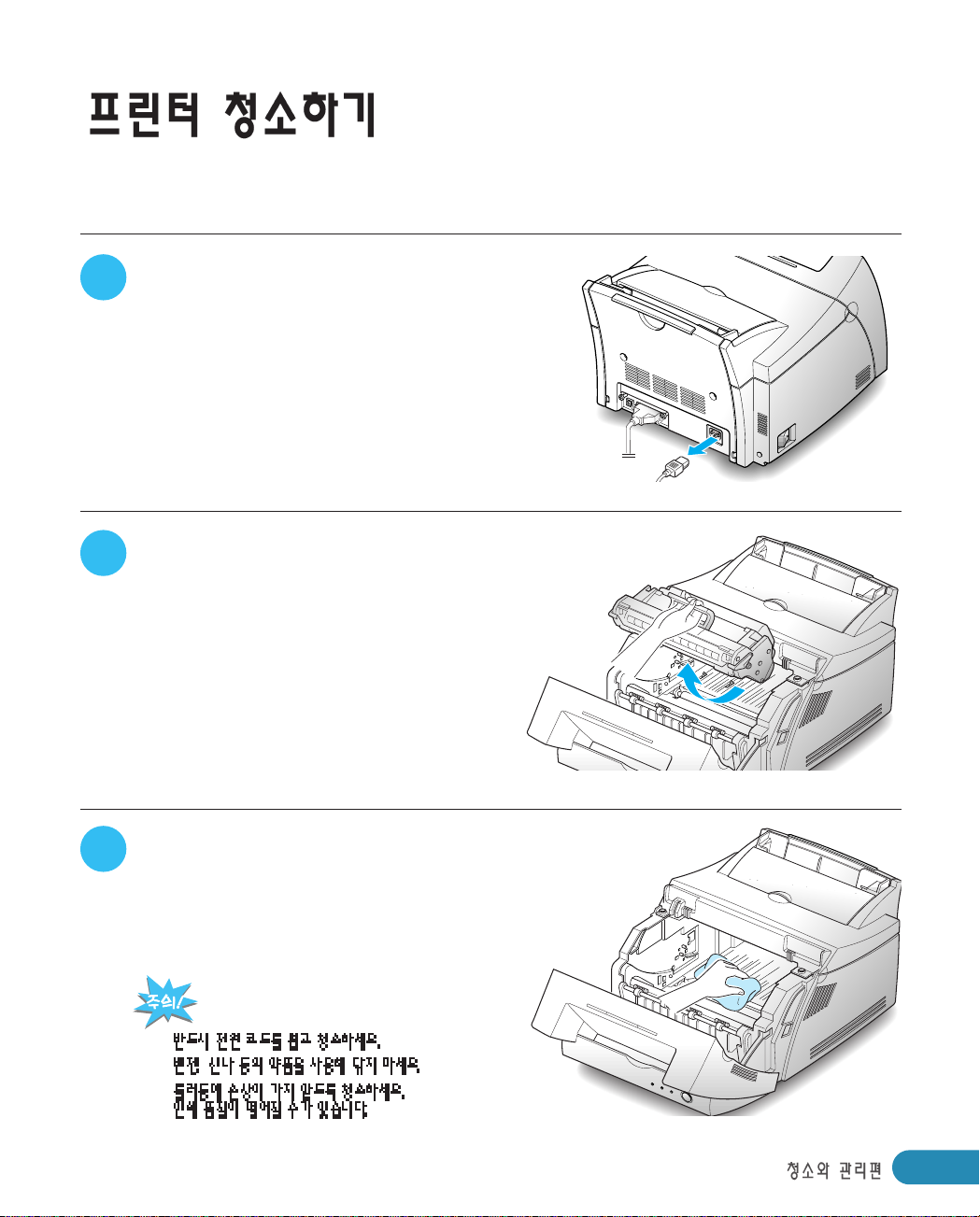
3-3
인쇄물의 상태가 나빠지거나 먼지가 많은 장소에 있다면 주기적으로 청소를 해야 항상 깨끗한 인쇄물을 얻을 수 있습니다.
전원스위치를 끈 후 전원플러그를
빼냅니다.
덮개를 연 후 토너 카트리지를 꺼냅니다.
부드러운 천으로 용지 가루 및 토너 가루
등을 깨끗이 닦아 주십시요.
물기가 있는 천은 사용하지 말아주세요.
●
●
●
1
2
3
Page 7
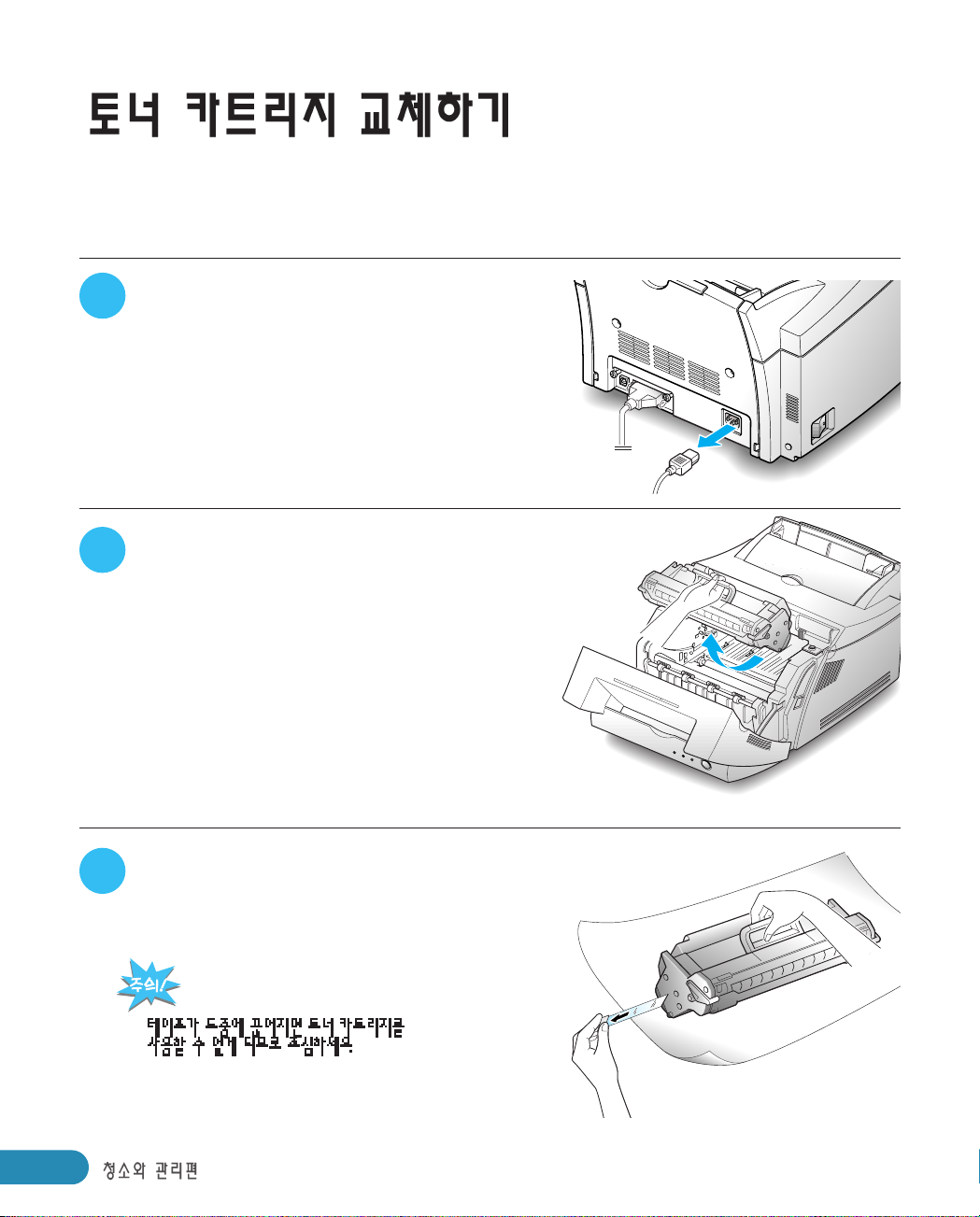
3-4
다음 현상이 발생하면 토너 카트리지를 교환해 주세요.
●인쇄물에흰줄이생길때
● 수직 방향으로 검은 줄이 생기거나 토너가 묻어 나와 청소를 했는데도 계속 같은 현상이 발생될 때
전원스위치를 끄고 전원을 뽑으세요.
본체의 앞 덮개를 열고 사용중인
토너 카트리지를 꺼냅니다.
●덮개열기1-5쪽보기
새 토너 카트리지의 포장을 벗기고 옆면의
테이프를 화살표 방향으로 당겨 빼내세요.
1
2
3
Page 8

3-5
토너가 고루 섞이게 가볍게 2~3회
흔들어 주세요.
토너 카트리지를 끼웁니다.
이홈에맞추어
밀어 넣으세요.
덮개를 닫아주세요.
4
5
6
Page 9

3-6
별매품 메모리를 추가하면 다양하고 복잡한 문서를 더 빠르게 인쇄할 수 있습니다. 4MB의 메모리가 기본으로 설치되어
있으며 추가로 구입해 설치할 수 있습니다.
전원을 끄고 연결되어 있는 케이블을 모두 빼냅니다.
그림의 나사 2개를 풀고 컨트롤 보드를
적당히 빼냅니다.
메모리를 컨넥터 방향에 맞추어 비스듬한 각도
로 충분히 밀어 넣습니다.
1
2
3
Page 10

3-7
비스듬한 각도로 삽입되어 있는 메모리를
보드쪽으로 밀어 내립니다.
● 메모리 컨넥터의 좌우가장자리에 있는 핀이
메모리의 가장자리 구멍에 끼워지면서
클립이 메모리를 고정하게 됩니다.
메모리 설치가 끝나면 역순으로 다시 조립하세요.
메모리를 추가한 후에는 환경 설정 화면을 열어 새 메모리 값으로 맞추세요.
4
5
6
Page 11
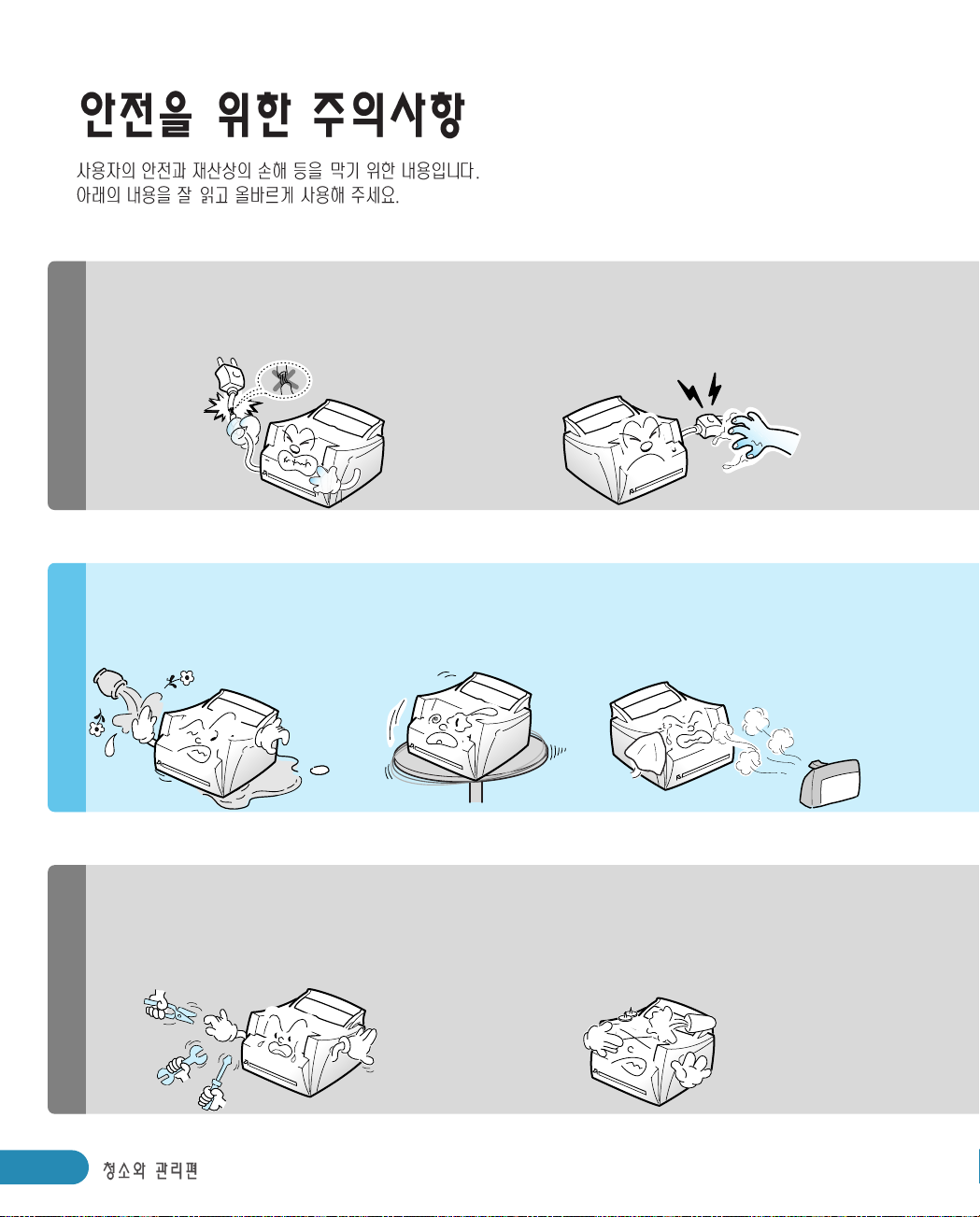
3-8
손상된 전원코드나 플러그, 헐거운 콘센트는
사용하지 마세요.
●감전, 화재의 위험이 있습니다.
코드부분을 잡아 당겨 빼거나 젖은 손으로
전원플러그를 만지지 마세요.
●감전, 화재의 위험이 있습니다.
습기, 먼지가 많은 곳,
물(빗물)이 튀는 곳에
설치하지 마세요.
●감전, 화재의 위험이 있습니다.
불안정한 곳에 설치하지
마세요.
●프린터가 떨어져 망가지거나
다칠 수 있습니다.
촛불, 담뱃불 등을 프린터
위에 올려 놓거나 열기구와
가까운 곳에 설치하지 마세요.
●화재의 위험이 있습니다.
함부로 분해, 수리, 개조하지 마세요.
●수리할 필요가 있을 때는 서비스센터로
연락하세요.
프린터 위에 물이 담긴 그릇,
약품, 작은 금속류 등을 올려 놓지 마세요.
●프린터 내부로 들어가면 감전, 화재의
위험이 있습니다.
전
원
전원 관련
청
소
및
기
타
기타
설
치
및
사
용
설치할 때
Page 12

전원코드를 무리하게
구부리거나 무거운 물건에
눌려 망가지지 않도록 하세요.
●감전, 화재의 위험이 있습니다.
천둥, 번개가 치거나 오랜시간
사용하지 않을 때는 전원플러그를
빼 주세요.
●감전, 화재의 위험이 있습니다.
전원플러그를 뺀 후 청소하고,
물을 직접 뿌리거나 벤젠, 신나,
알콜 등으로 닦지 마세요.
●감전, 화재의 위험이 있습니다.
전원플러그의 핀과 접촉부분에
먼지, 물등이묻어있으면
잘 닦아 주세요.
●감전, 화재의 위험이 있습니다.
반드시 접지단자가 있는
콘센트에 연결하세요.
●감전의 위험이 있습니다.
커버로 덮거나 벽장 등에
설치하지 마세요.
●통풍이 잘 안되면 화재의
위험이 있습니다.
프린터에서 이상한 소리, 냄새,
연기가 나면 즉시 전원플러그를
빼고 서비스센터로 연락하세요.
●감전, 화재의 위험이 있습니다.
프린터 위에 무거운
물건을 올려 놓지 마세요.
●물건이 떨어지면 다칠 수 있습니다.
토너 카트리지를 분해하지
마세요.
●토너가루를 흡입하면 건강에
좋지 않습니다.
접지단자
청소할 때
3-9
Page 13
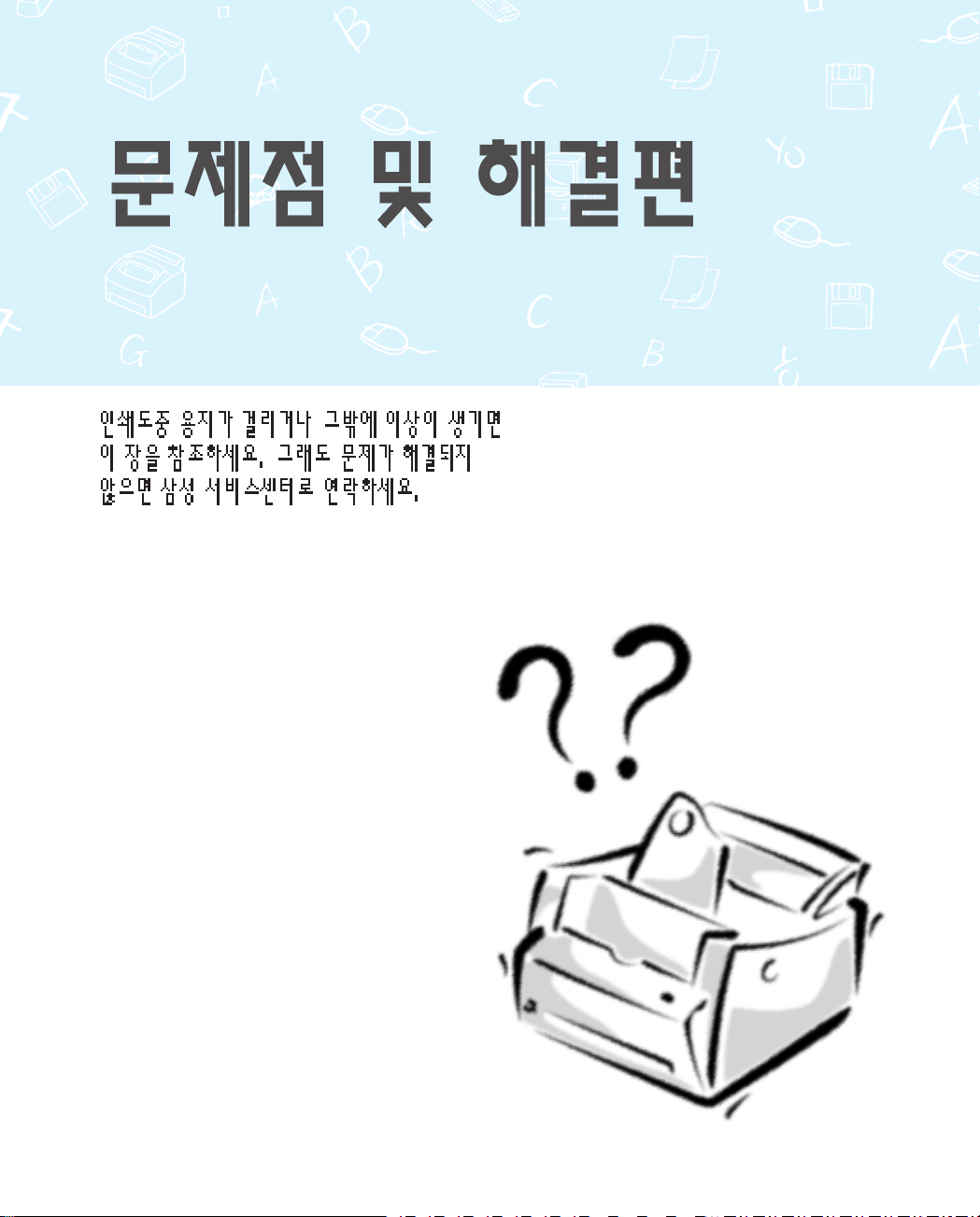
Page 14
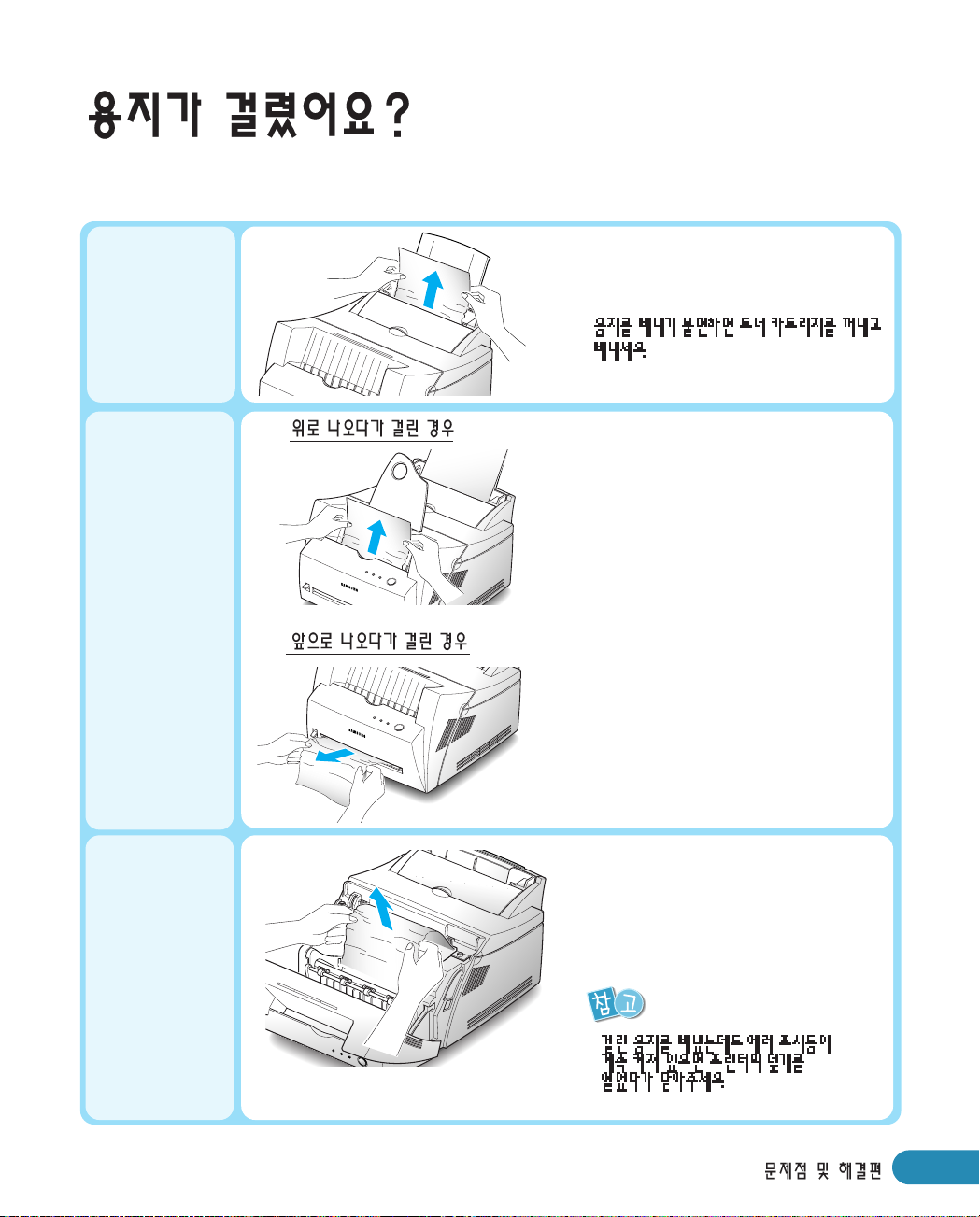
4-1
들어가다가
걸린 경우
부드럽게 잡아 당겨 빼냅니다. 용지를
빼낸 후 덮개를 열었다가 닫아주세요.
나오다가
걸린 경우
용지를 부드럽게 잡아 당겨 빼냅니다.
용지를 빼낸 후 덮개를 열었다가
닫아주세요.
안에서 걸린
경우
먼저 덮개를 열고 토너 카트리지를 빼낸
다음 부드럽게 잡아 당겨 빼냅니다.
용지를 부드럽게 잡아 당겨 빼냅니다.
용지를 빼낸 후 덮개를 열었다가
닫아주세요.
먼저, 전원을 껐다가 다시 켜세요. 걸린 용지가 자동 배출됩니다.
만약, 자동 배출이 되지 않으면 아래와 같이 제거하십시요.
Page 15

4-2
2-3장씩
한꺼번에
들어가요.
두께에 따라 차이는 있지만 일반
복사 용지인 경우 약 150장까지
넣어둘 수 있습니다.
용지를 너무 많이
넣지 않았나요?
넣기 전에 충분히 불거나 털어서
용지가 서로 붙지 않게 해주세요.
용지가 서로 붙어 있지
않나요?
습하거나 건조한 곳에 장시간 방치되면 용지가 서로
붙어서 들어갈 수 있습니다.
날씨가 습하거나 건조
하지 않나요?
용지가
들어가면서 잘
걸려요.
두께에 따라 차이는 있지만 일반 복사용지인 경우
약 150장까지 넣어둘 수 있습니다.
용지를 너무 많이
넣지 않았나요?
확인 후 걸린 용지를 빼내세요. (4-1쪽 보기)용지가 어디 걸려
있지 않나요?
필름, 봉투, 카드 등의 두꺼운 용지는 수동으로
한장씩 공급해 주세요.
선단이 구겨진 경우 공급이 잘 안될 수도 있습니다.
너무 두꺼운 용지를
넣지 않았나요?
용지가 비스듬이
들어가면서 잘
걸려요.
용지를 넣을 때는
그림과 같이 폭에 맞게
가이드를 조절하세요.
가이드를 용지폭에
맞게 조정했나요?
Page 16
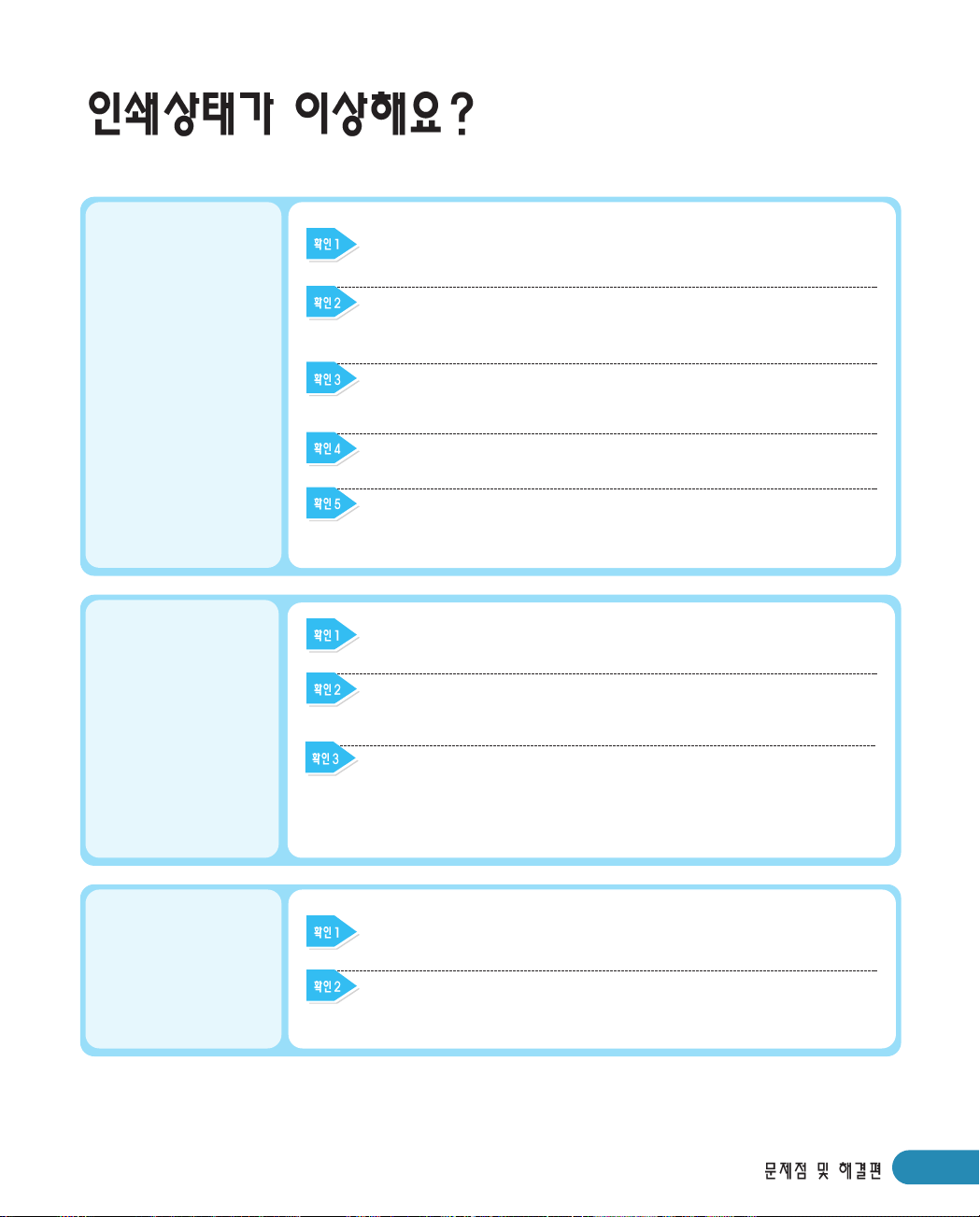
4-3
세로방향으로 흰줄이
생기거나 인쇄 상태가
희미해요.
토너 카트리지를 꺼내 좌, 우로 흔들어 토너가 잘 섞이도록
한 다음 다시 해보세요.
고온 다습하거나 차고 건조한 날씨에는 토너가 용지에 묻는 정도에
영향을 줄 수도 있습니다.
프린터를 청소한 후 다시 해보세요.
토너 절약 모드 상태로 해놓지 않았나요? (2-9쪽 보기)
토너 카트리지의 교체 시기입니다. (3-4쪽 보기)
토너 카트리지를 교체하세요. (3-4쪽 보기)
세로방향으로 검은줄이
나타나거나 토너가
묻어나 인쇄물이 깨끗
하지 않고 지저분해요.
프린터 내부에 토너가 떨어져 있으면 닦아 주세요. (3-3쪽 보기)
용지에 습기가 많다든지 지정된 용지가 아니면 인쇄 상태가 나빠질
수 있습니다.
토너 카트리지의 내부 오염 문제도 발생할 수 있습니다. 이 경우는
토너 카트리지를 교체하세요. (프린터 소모품은 반드시 삼성 정품만
사용하세요.)
인쇄 여백이
이상하거나 방향이
달라요?
인쇄할 용지의 크기를 환경 설정 화면에서 맞게 선택했는지
확인하세요. (2-9쪽 보기)
인쇄할 페이지의 가로, 세로 방향을 환경 설정 화면에서 맞게
선택했는지 확인하세요. (2-9쪽 보기)
Page 17
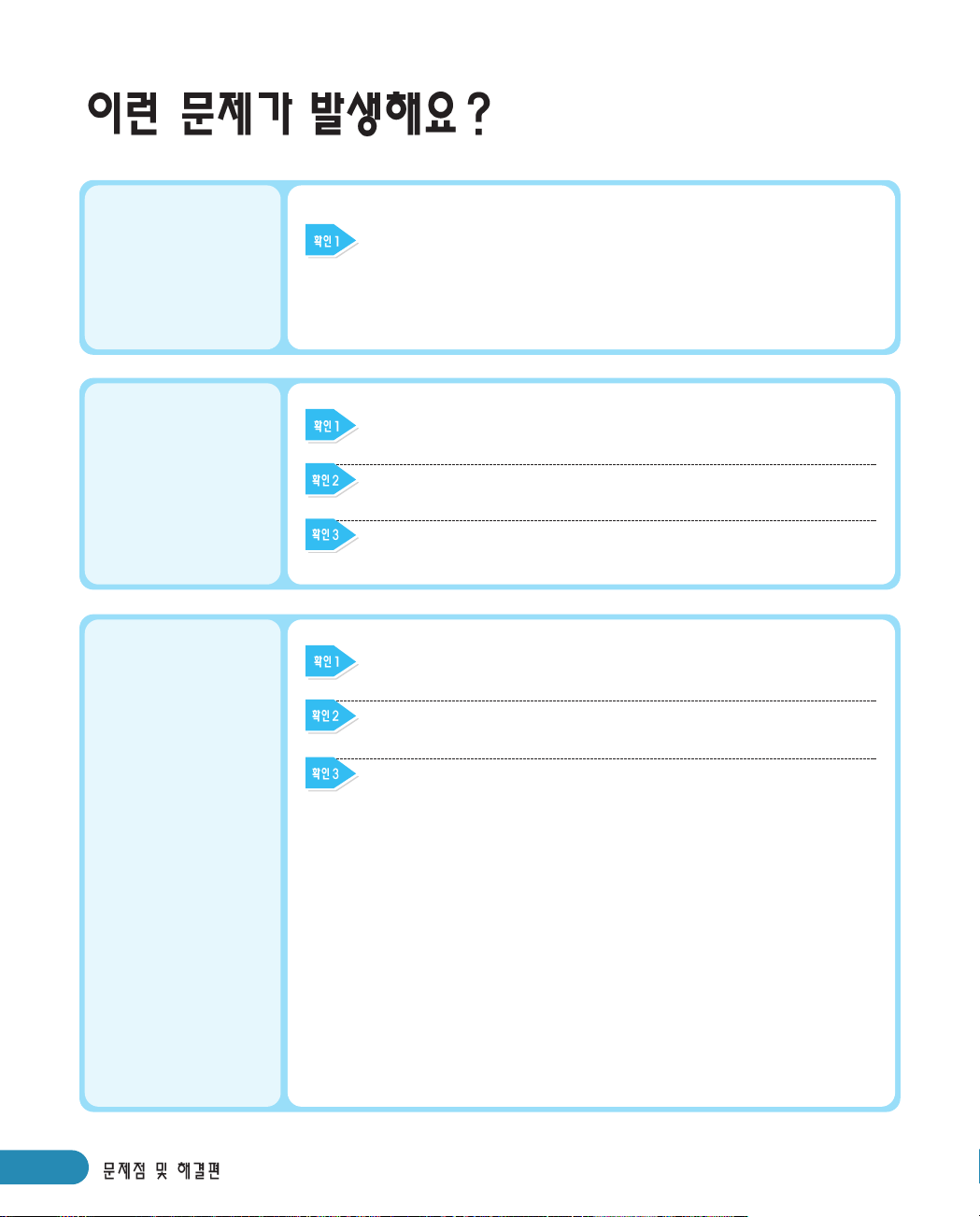
4-4
이 프린터의 프린터
드라이버가 다른
프린터 드라이버와
충돌이 돼요.
다른 프린터 드라이버를 삭제하고 사용하세요. 만약 함께
사용하려면 다른 프린터 드라이버의 포트를 File로 변경하고
기본 프린터를 삼성 ML-5200A PCL 6 또는 PCL 5e로 설정한
후 윈도우를 재시작하세요.
컴퓨터에서 프린터로
데이터가 전송되지
않아요.
컴퓨터와 프린터를 바르게 연결했는지 확인하세요.
컴퓨터의 프린터 포트가 바른지 확인하세요.
프린터가 컴퓨터에 연결된 상태에서‘
시시험험인인쇄쇄
’가 되는지
확인하세요.
양방향 통신이
설정되지 않아요?
C-MOS 셋업을 실행시켜 Parallel port type을 Bi-di(Bi-directional) 또는 ECP로
설정하세요. (C-MOS 셋업 실행방법은 컴퓨터의 설명서를 보세요.)
프린터 케이블은 반드시 부속품으로 제공하는 것을 사용하세요.
프린터 포트를 바르게 선택하고 양방향 지원 기능을 설정상태로
하세요.
<윈도우 95/98에서>
➊ 시작 설정 프린터 삼성 ML-5200A 선택
➋ 파일 등록정보 선택
➌ 세부항목 탭의 스풀설정 선택
➍ 프린터의 양방향 지원 기능을 설정() 상태로 하세요.
<윈도우3.1에서>
➊ 프로그램 관리자 기본프로그램 제어판 차례로 열기
➋ 프린터 항목 열기
➌‘연결’버튼 눌러 포트에 직접 고속 인쇄를 설정
()
상태로
하세요
V
Page 18
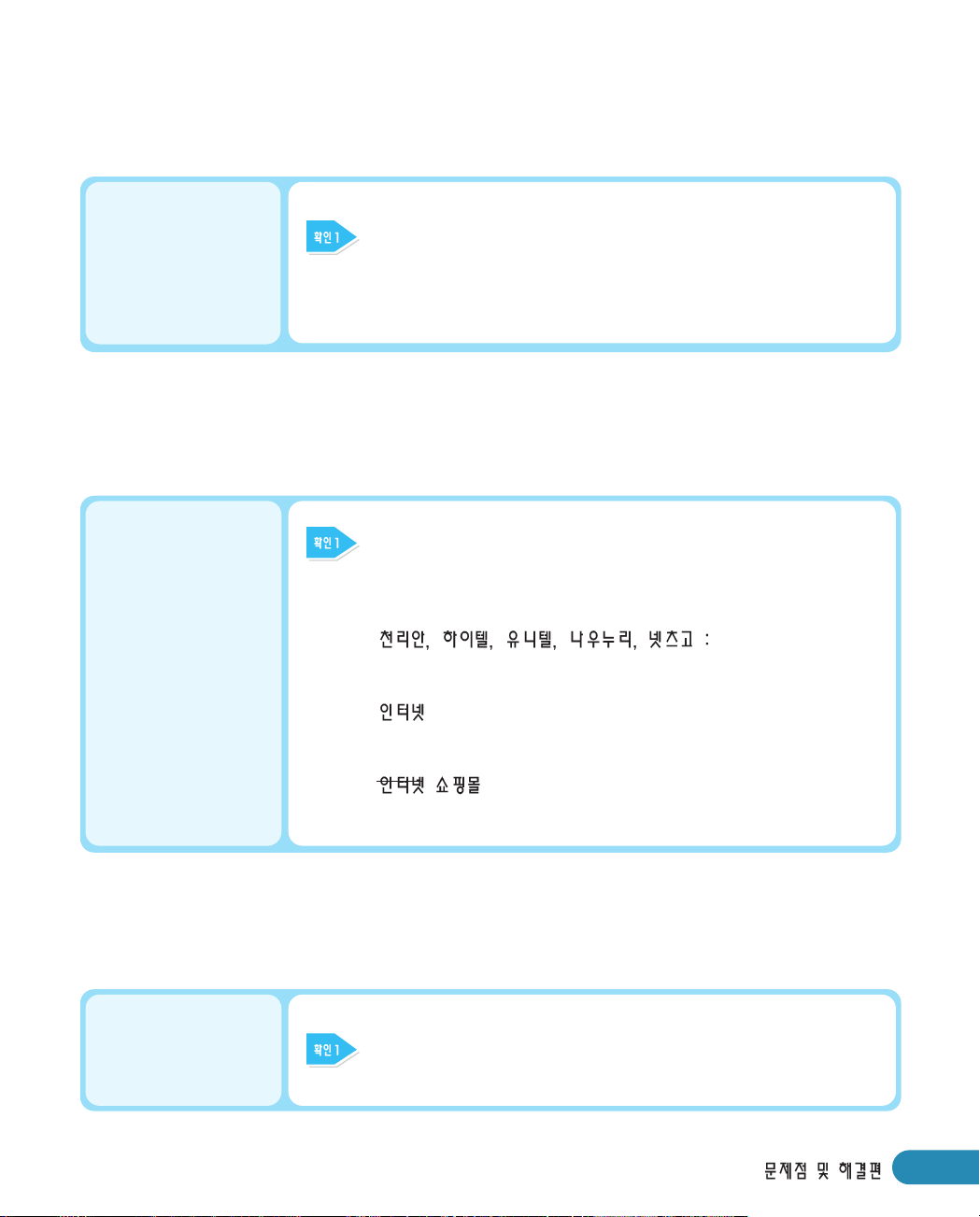
4-5
이 프린터는
공유기를 이용하여
인쇄가 가능합니까?
본 프린터는 양방향 병렬 공유기를 사용하여 인쇄할 수 있습니다.
● 권장 공유기: ATTA 시스템의 ATA K-41i, ATA-200 HP용 및
라인업 시스템의 LUS-5000, LUS-7000
(단, ATA-200 일반용은 사용할 수 없습니다).
네트워크에서 인쇄가
안돼요.
Microsoft Network에서만 사용할 수 있습니다. Unix, OS/2에서는
사용할 수 없습니다.
프린터 드라이버
설치할 때 드라이버
에러가 발생해요.
드라이버를 설치할 때 드라이버의 에러가 발생하거나
드라이버의 최신 버젼을 사용하려면 PC 통신 프로그램에서
다운받아 사용하세요.
go sec Data Bank (자료실) 프린터
http://www.sec.co.kr/printer
http://www.gosamsung.co.kr
Page 19
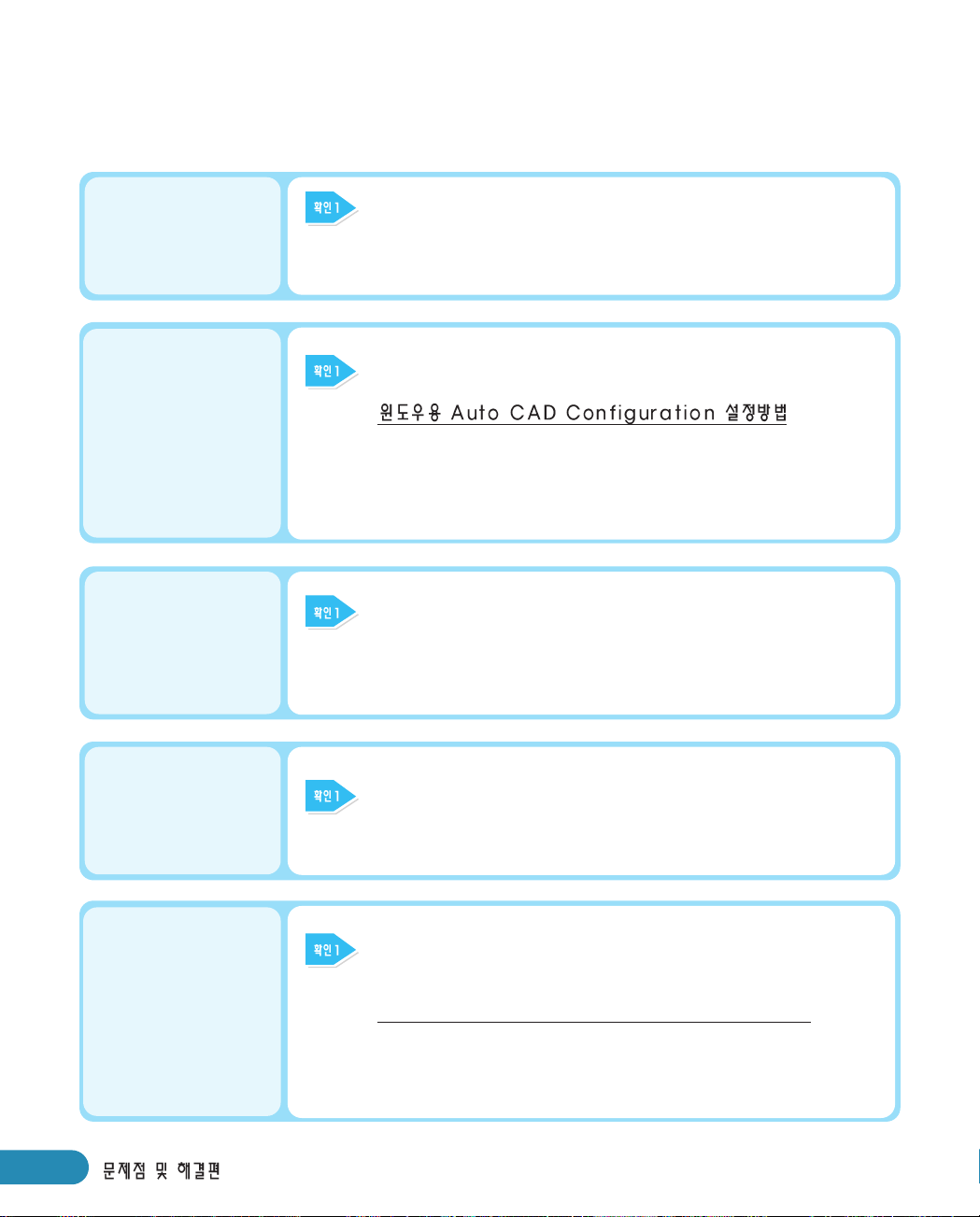
4-6
도스용 Auto CAD에서
인쇄가 안돼요.
이 프린터는 윈도우용 Auto CAD에서만 인쇄할 수 있습니다.
Configure Plotter 14 System Printer ADI 4.2
Do you want to change anything? Y Write the plot to a file? Y
Print/plot Menu에서‘Plot to File’항목을 체크하고,
File Name을 LPT 1로 지정하세요.
HWP 2.1 일반용에서
‘일반용에서는 지원되지
않는 프린터입니다.’
라는 메세지가 나와요.
600 dpi 드라이버로 선택해 인쇄하지 않았나요. 2.1 일반용 버젼은
600 dpi 드라이버를 지원하지 않습니다. 300 dpi 드라이버로 선택해
인쇄해야 합니다.
메모리 부족 현상이
발생해요.
(Insufficient memory)
PCL 6 드라이버의 경우 다음과 같은 해결방법이 있습니다.
➊ 해상도를 300dpi로 낮추어 보세요.
➋ PCL 5e 드라이버로 기본 프린터를 변경해 보세요.
➌ 메모리를 증설해 보세요.
PCL 5e 드라이버의 경우 다음과 같은 해결방법이 있습니다.
➊ 해상도를 300dpi로 낮추어 보세요.
➋ 메모리를 증설해 보세요.
도스에서 인쇄가
안돼요.
DOS 상태에서 한글을 출력하려면 KS/KSSM 드라이버를
실행하세요.
계속 사용하다가 갑자기
인쇄가 안돼요.
하드디스크의 파일이 손상된것 같습니다. 드라이버를 제거한후 다시
설치 하세요.
주 1회 정도 HDD 검사를 정기적으로 하여주세요.
Win95/98 : SCAN DISK.EXE, Win3.1/DOS : CHKDSK.EXE
Page 20
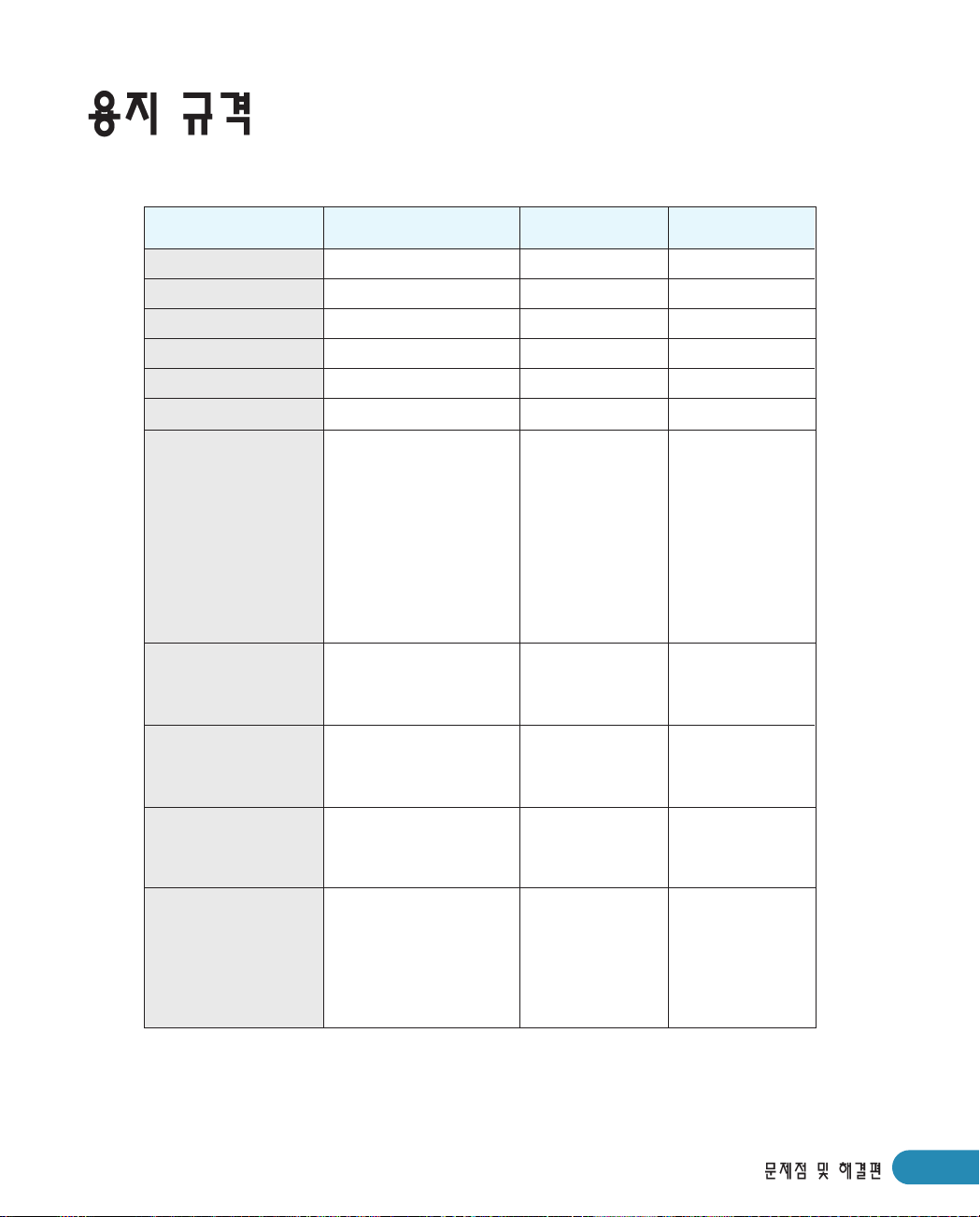
4-7
용지
용지크기 자동급지부 수동급지부
A4
LETTER
FOLIO(LEGAL13”)
LEGAL(LEGAL14”)
EXECUTIVE
B5
ENVELOPE
-COM-10
-MONARCH
-DL
-C5
-C6
-A5
-B5
TRANSPARENCY
-A4
-LETTER
LABEL
-A4
-LETTER
PAPER WEIGHT
-CUT SHEET
-ENVELOPE
PAPER CAPACITY
-CUT SHEET
-ENVELOPE
-LABEL
-TRANSPARENCY
210×297
216×279(8.5×11")
216×330(8.5×13")
216×356(8.5×14")
184×267(7.25×10.5")
176×250
105×241(4.12×9.5")
98×191(3.87×7.5")
110×220(4.33×8.66")
162×229(6.38×9.01")
114×162(4.49×6.38")
100×148
176×250
210×297
216×279(8.5×11")
210×297
216×279(8.5×11")
●
●
●
●
●
●
60~90g/m
2
250(75g/m2)
●
●
●
●
●
●
●
●
●
●
●
●
●
●
●
●
●
60~163g/m
2
60~90g/m
2
1
1
1
1
Page 21

4-8
삼성 ML-5200A
프린터 엔진
전자사진 방식
인쇄방식
분당 10매 (A4 용지 기준)
인쇄속도
600 X 600 dpi
해상도
PCL 5e, PCL 6, KSC5843, KSSM
표준 에뮬레이션
3 LED, 1 KEY
조작부
A4, LETTER, LEGAL, B5, OHP 필름, 엽서, 봉투 등
사용 용지
인쇄시: 48 dB 이하, 대기시: 33 dB 이하
소음 레벨
220 V, 60 Hz
사용전원
인쇄시: 최대 550 W, 절전 모드시: 10 W 미만
소비전력
온도: 10oC ~ 30oC, 습도: 20%~80% (상대 습도)
동작환경
온도: -20oC ~ 40oC, 습도: 10%~90% (상대 습도)
보관환경
120,000매 (5년)
수명
8 kg (본체)
중량
355 mm x 365 mm x 251 mm
크기 (가로x세로x높이)
센트로닉스 병렬(IEEE 1284), 유니버설 시리얼버스(USB)
4MB, 8MB, 16MB, 32MB, 64MB
인터페이스
메모리(선택사양)
약 30초 이하 (상온 상습)
워밍업 시간
토너 카트리지, 전사 롤러 (50,000매 내외),
정착기 (50,000매 내외), 급지 유니트 (50,000매 내외)
소모품
Page 22
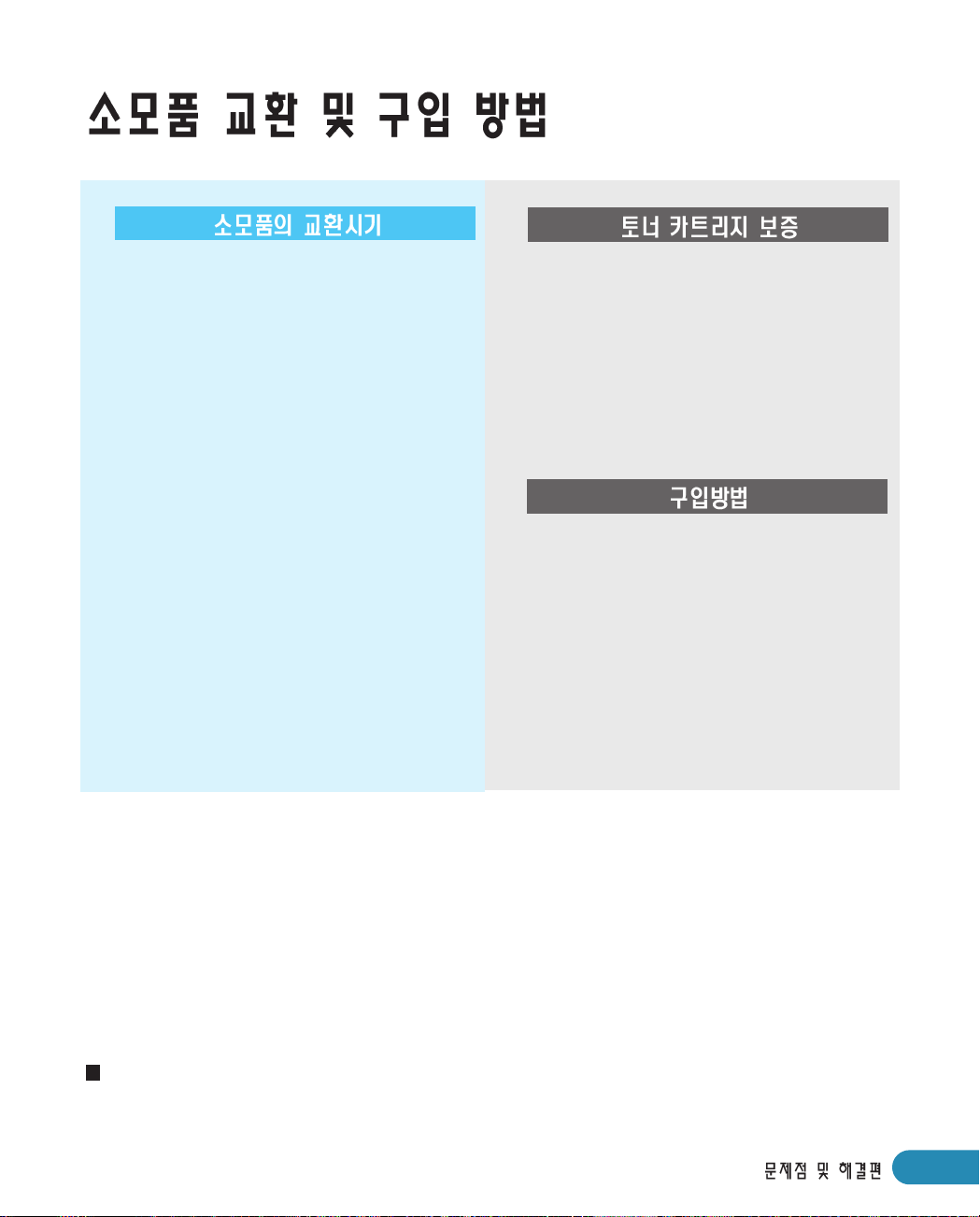
▶▶ 토토너너 카카트트리리지지
인쇄할 때 흰 줄이나 희미하게 인쇄되면
토너 카트리지를 교환하세요.
교환방법은 3-4쪽을 보세요.
▶▶ 정정착착기기
50,000매 내외 인쇄한 후 문제 발생시
서비스센터에 의뢰하여 교체하세요.
▶▶ 전전사사 롤롤러러
50,000매 내외 인쇄한 후 문제 발생시
서비스센터에 의뢰하여 교체하세요.
▶▶ 급급지지 유유니니트트
50,000매 내외 인쇄한 후 문제 발생시
서비스센터에 의뢰하여 교체하세요.
▶▶ 통통신신판판매매 이이용용
080-023-8484(전화비 무료)
▶▶ 대대리리점점
가까운 삼성전자 C&C 대리점, 서비스센터
또는 삼성 소모품 전문점에서 구입하세요.
▶▶
토너 카트리지의 보증기간은
판매일로 부터
66개개월월
이며,
중량 기준으로 보증됩니다.
소소모모품품은은 반반드드시시 당당사사 정정품품을을 사사용용하하세세요요..
- 최고의 인쇄품질을 내려면 삼성 소모품 정품만 사용하는 것이 좋습니다.
- 카트리지를 개조하거나 토너를 다시 채워 발생한 손상은 품질보증 및
서비스를 받을 수 없습니다.
- 카트리지에 토너를 다시 채워 사용하시면 카트리지의 전자 및 기계부품에 무리를 주어
정상적인 수명대로 작동되지 않을 수 있고 많은 잠재적인 문제를 발생시킬 수 있습니다.
소소모모성성 부부품품을을 수수명명 이이상상 사사용용하하였였을을 경경우우 무무상상보보증증기기간간 이이내내라라도도 유유상상으으로로 교교환환해해야야 됩됩니니다다..
소모품 품질문제 발생시
가가까까운운 삼삼성성 서서비비스스센센터터
를 방문하여 문의하십시요.
4-9
Page 23

서비스를 받으려면
무상 보증
▶▶ 서서비비스스는는 가가까까운운 삼삼성성전전자자 서서비비스스
센센터터에에 의의뢰뢰하하세세요요.. 서서비비스스센센터터의의
전전화화번번호호는는 설설명명서서의의 뒷뒷표표지지를를
참참조조하하세세요요.. 이이 제제품품의의 무무상상서서비비스스
기기간간은은 11년년입입니니다다..
▶▶ 본본 제제품품은은 제제조조 과과정정상상 결결함함이이나나
정정상상적적인인 사사용용조조건건 상상태태에에서서 발발생생한한
제제품품이이상상에에 대대해해서서는는 제제품품을을 구구입입한한
날날로로부부터터 11년년간간 보보증증해해 드드립립니니다다..
무상 보증의 예외 사항
▶▶ 다다음음과과 같같은은 사사항항으으로로 인인한한 제제품품결결함함 및및 손손상상에에 대대해해서서는는
무무상상보보증증이이 적적용용되되지지 않않습습니니다다..
●●
제품이 보증하는 사용환경 범위를 벗어난 환경에서
사용하여 이상이 발생한 경우
●●
비정상적인 부품(소모품 포함)을 사용한 경우
: 삼성 프린터의 소모품이 아니거나 재생용
소모품을 사용하여 이상이 발생한 경우
●●
지정된 인쇄 용지를 사용하지 않은 경우
●●
불안정한 장소에서 사용했거나 불충분한 유지
보수로 인해 이상이 발생된 경우
●●
충격 전압을 보호할 수 없는 불안정한 전원에서
사용한 경우
●●
사용자가 임의로 분해, 조립하여 이상이 발생한 경우
●●
사용자가 임의로 설치한 소프트웨어나 인터페이스에
의해 이상이 발생한 경우
●●
사용자가 임의로 제품을 수정하거나 잘못 사용해
이상이 발생한 경우
●●
컴퓨터 결함 또는 성능에 따른 Setup/Install
이상, 양방향 통신 에러, 인쇄안됨 불량이
발생된 경우
●●
정품 소프트웨어가 아닌 불법복제 소프트웨어
사용으로 정상적으로 인쇄가 안된 경우
●●
컴퓨터 환경변화(System 변경/재설치 등)나
바이러스 감염으로 인해 프린터 드라이버를
재설치한 경우
●●
기능 향상을 위해 Software의 Version Up을 요청할 경우
●●
제품을 구입하여 처음 설치후 드라이버의 재설치를
요청할 경우
●●
Set 내에 외부 이물(볼펜, 연필, 클립 등)로 인한 동작
불량이 발생한 경우
●●
소모성 부품(토너 카트리지,정착기,전사 롤러,급지
유니트)을 수명 이상 사용하였을 경우
4-10
Page 24

●저희 삼성전자에서는 품목별 소비자피해보상규정에 따라
아래와 같이 제품에 대한 보증을 실시합니다.
●제품 고장발생시 구입대리점으로 연락하세요.
(대리점 이용이 안될 경우 서비스센터로 연락바랍니다.)
●보상여부 및 내용통보는 요구일로부터 7일 이내에,
피해보상은 통보일로부터 14일 이내에 해결해 드립니다.
●본 제품의 부품 보유년한은 5년 입니다.
무료서비스
유료서비스
구입 후 1년(제품 보증기간) 이내에 제품이 고장난 경우에만 무료서비스를 받을 수 있습니다.
※일반 제품을 영업용도로 전환하여 사용할 경우의 보증기간은 반으로 단축 적용됩니다.
제품명
구입일
구입대리점
모델명
SERIAL NO.
판매금액
년월일
이 보증서는 대한민국에서만 사용되며 다시 발행하지 않으므로 사용설명서와 함께 잘 보관해 주세요.
소비자 피해유형
보상내용
구입 후 10일 이내 정상적인 사용상태에서 발생한
성능•기능상의 하자로 중요한 수리를 요할 때
구입 후 1개월 이내 정상적인 사용상태에서 발생한
성능•기능상의 하자로 중요한 수리를 요할 때
동일 하자로 3회까지 고장 발생시
동일 하자로 4회째 고장 발생시
수리용 부품은 있으나 수리 불가능시
(부품보유기간 이내)
수리용 부품이 없어 수리 불가능시
(부품보유기간 이내)
수리
가능
수
리
불
가
능
교환 또는 환급
제품교환
무료수리
제품교환 또는 환급
제품교환 또는 환급
제품교환 또는 환급
유료 수리
유료 수리
정액 감가상각 후 교환
정액 감가상각 금액에
10% 가산하여 환급
보증기간이내
보증기간이후
•제품 기능 사용설명 및 분해하지 않고
처리하는 간단한 조정시
•외부안테나 및 유선신호 관련 서비스 요청시
•판매점에서 제품을 부실하게 설치해 주어 재설치시
•제품 내부에 들어간 먼지 세척 및 이물 제거시
(팩시밀리, 프린터)
•제품의 이동, 이사 등으로 인한 설치 부실시
•구입시 판매조건이 고객이 설치하게 된
제품의 재설치 요청시
•소비자 설치 미숙으로 재설치시
•헤드세척 및 이물투입 서비스 요청시
•네트워크 및 타사 프로그램 사용설명
1회 무료
2회부터 유료
1회부터 유료
고장이 아닌 경우
고장이 아닌 경우 서비스를 요청하면 요금을 받게 되므로 반드시
사용설명서를 읽어 주세요. (수리가 불가능한 경우 별도 기준에 준함)
소비자 과실로 고장난 경우
•소비자의 취급 부주의 또는 함부로
수리, 개조하여 고장 발생시
•삼성전자 대리점이나 서비스센터 기사가 아닌
사람이 수리하여 고장 발생시
•전기용량을 틀리게 사용하여 고장 발생시
예)110V 제품을 220V 전원에 사용한 경우
•설치 후 이동시 떨어뜨림 등에 의한
고장, 손상 발생시
•삼성전자에서 미지정한 소모품이나
옵션품 사용으로 고장 발생시
그밖의경우
•천재지변(화재, 염해, 수해 등)에 의한 고장 발생시
•소모성 부품의 수명이 다한 경우
(배터리, 형광등, 헤드, 진동자, 램프류, 필터류,
토너, 드럼, 리본 등)
Page 25

ㄱ
기본 프린터 설정 2-5
그래픽 인쇄환경설정
PCL 5e 2-8, 2-12
PCL 6 2-8, 2-9
글꼴 인쇄환경설정
PCL 5e 2-8, 2-13
PCL 6 2-8, 2-11
ㄷ
도스 유틸리티
사용하기 2-16
설치하기 1-18
ㅂ
배출 방향 레버 1-2
ㅅ
수동 급지 1-3, 2-2
시험 인쇄 1-21
ㅇ
에러 표시등 2-1
연결하기
전원 1-7
컴퓨터 1-6
오버레이 2-8, 2-11
용지가이드 1-2, 1-8
용지 인쇄환경설정
PCL 5e 2-8, 2-12
PCL 6 2-8, 2-9
용지 걸림 4-1
워터마크 2-8, 2-11
USB 포트
드라이버 설치하기 1-14
케이블 연결하기 1-6
인쇄 용지 1-9
인쇄하기
네트워크 2-17
도스 프로그램 2-16
아래아 한글 2-14
윈도우 프로그램 2-5, 2-7
환경 설정 2-8
ㅈ
자동 급지 1-3
조작부 2-1
종이 표시등 2-1
준비 표시등 2-1
ㅊ
출력 인쇄환경설정 2-8, 2-10
ㅌ
토너 절약 모드
PCL 5e 2-8, 2-13
PCL 6 2-8, 2-9
토너 카트리지
교체하기 3-4
설치하기 1-4
청소하기 3-1
특수용지 인쇄 2-2
ㅍ
프린터 드라이버
디스켓에 복사하기 1-19
삭제하기 1-20
설치하기 1-11
설치환경 1-10
인쇄환경 설정하기 2-8
프린터 메모리
메모리 설정하기 2-10
메모리 설치하기 3-6
프린터 초기화 3-2
프린터 청소 3-3
프린터 포트 1-6
PCL 5e 2-12
PCL 6 2-9
ㅎ
아래아 한글드라이버
사용하기 2-14, 2-15
설치하기 1-17, 1-18
해상도
PCL 5e 2-8, 2-13
PCL 6 2-8, 2-9
Page 26

P/N.JC68-00267A Rev.1.00
■주 소 : 경북 구미시 공단동 259번지
AS마크란? 사후봉사가 우수한 기업에 대해 국가기관인
국립기술품질원이 품질을 보증하는 인증마크입니다.
휴대폰으로 전화할 경우는 가까운 지역의 아래 번호를 이용하세요.
수도권
02-3451-3366 경남 051-550-3366
강원 0391-652-3366 전북 0652-240-3366
경북 053-430-3366
전남 062-250-3366
충청 042-480-3366 제주 064-742-3366
서비스센터 대표번호
전국 어디서나
1588-3366
제품 모델명, 고장상태, 연락처를 정확히 알려 주시면 고객 여러분의
궁금점을 언제나 친절하게 상담, 빠른 서비스를 제공합니다.
고객상담실
서울 02-541-3000 080-022-3000
부산 051-861-3000 080-051-3000
PC통신
인터넷 홈페이지
http://www.sec.co.kr/printer
PC통신 (삼성전자 기업 포럼)
GO SEC(유니텔, 천리안, 하이텔, 나우누리, 넷츠고)
인터넷 쇼핑몰
http://www.gosamsung.co.kr
Page 27

2-1
에러 표시등
● 토너 카트리지가 설치되지 않았거나
덮개가 열려있는 상태이면 켜짐
● 용지가 걸리면 종이 표시등과 함께 켜짐
● 인쇄할 데이타가 너무 많거나 복잡해
인쇄하지 못하는 경우 깜박임
종이 표시등
● 용지가 없거나 용지가 걸리면 켜짐
● 수동급지 인쇄를 시작할 때 깜박임
준비 표시등
● 온라인 상태일 때 켜짐
● 인쇄중일 때 깜박임
Page 28

특수 용지에 인쇄하기 (한장씩 수동으로 용지 넣기)
일반 복사 용지는 물론 봉투, OHP 필름, 라벨, 두꺼운 용지 등의 특수한 용지에도 인쇄할 수 있습니다.
일반 복사 용지는 자동급지부에 넣어 주십시오. (1-8쪽 보기)
특수 용지는
수동급지부에 한장씩 넣어 주세요.
배출방향 조절레버를 내려 한장씩 앞으로 빠져 나오게 해주세요.
인쇄환경 설정시 용지 공급 장소 및 용지 크기등을 정확하게 설정해 주세요.
인쇄할 파일 열기
수동으로 용지 넣기
사용편
인쇄용지 배출방향 조정
● 수동급지시에는 레버를 아래로 향하게
하고 사용하세요. 인쇄된 용지가 앞으로
나오게 됩니다.
용지를 중앙에
맞추어 넣기
● 인쇄할 면이 앞으로 오게 하세요.
● 인쇄된 글이 있으면 인쇄된 글이
아래로 향하게 하세요.
용지폭에 맞추어
가이드 조절하기
● 가이드를 너무 느슨하게 하거나
조이면 용지 공급이 제대로 되지
않을 수 있습니다.
Page 29

2-3
인쇄환경 맞추기
● 응용프로그램에 따라 환경 설정 화면을 여는
명령 버튼 이름이 다를 수 있습니다.
인쇄 명령을 선택한 후 설정 또는 등록
정보를 눌러 인쇄환경설정 화면 열기
11
용지 탭에서 용지공급원, 용지크기,
용지종류 선택
22
● 기본 탭에서 용지공급원, 용지크기, 용지종류 선택.
그밖의 환경설정하기 (2-9 ~ 2-13쪽 보기)
33
Page 30

인쇄하기
인쇄 실행
데이타가 프린터에 보내지면
종이 표시등이 깜박임
버튼 누름
인쇄면이 위로 향한 상태에서
인쇄된 용지가 빠져나옴
인쇄 완료
사용편
●
여러장을 인쇄하는 경우
프린터에 전해질 때마다 종이 표시등이
깜박입니다. 수동급지부에 매번 용지를
넣고 버튼을 눌러야 인쇄할 수 있습니다.
●
수동급지 인쇄가 끝난이후의 인쇄를 뒷쪽 자동
급지부에 있는용지로 인쇄하려면 인쇄환경
설정화면에서 용지공급원을 자동급지 방식으로
바꾸세요. (2-3쪽 보기)
인쇄할 데이타가
Page 31

2-5
기본 프린터로 설정하기
시작 설정 프린터 선택
11
파일 기본 프린터로 설정 선택
33
먼저, 윈도우용 프린터 드라이버를 설치했는지 확인하세요. 기본 프린터 설정을 바꾸려면 아래와 같이 하세요.
기본 프린터로 사용할 드라이버 선택
22
기본프린터로 설정 앞에
표시가 나타나 있으면
기본 프린터로 설정되었습니다.
Page 32

2-6
화면을 닫으면
기본 프린터로 설정됩니다.
프로그램관리자 기본프로그램
제어판 빠르게 두번 누름
11
기본 프린터로 사용할 드라이버 선택
33
기본 프린터로 지정 누름
44
빠르게 두번 누름
22
Page 33

2-7
인쇄하기 (예) 훈민워드 2000에서 인쇄하기
인쇄할 파일을 열거나 작성하기
11
파일 인쇄 선택
22
용지, 그래픽, 출력, 프린터등에 대한 여러가지 환경설정을 하려면 를 누름
인쇄범위, 매수등을 지정한 후 누름
33
●인쇄가 시작됩니다.
●
Page 34

2-8
환경 설정 화면 열기
인쇄할 드라이버 선택
22
프린터등록정보선택
33
환경 설정 화면에서 용지에 대한 설정은 물론 인쇄 품질, 그래픽 모드 설정등을 통해 최적상태로 인쇄를 할 수
있습니다. 아래 방법으로 환경설정 화면을 열어 설정하면 모든 응용프로그램에 적용됩니다.
● 윈도우 NT 사용자라면
프프린린터터
문문서서 기기본본값값
을 선택하세요.
● 각 탭에 따른 설정화면이 열립니다. 각 화면에
보이는 설정항목에 대한 설명은 2-9~2-13쪽을 보세요.
시작 설정 프린터 차례로 선택
11
프프로로그그램램 관관리리자자기기본본 프프로로그그램램제제어어판판
인쇄할 프린터 드라이버 선택 후
설설정정
선택하세요.
설정하려는 항목 탭 누름
44
Page 35

2-9
PCL 6 환경 설정 화면
용지
그래픽
매수 (1-999)
1-999장까지 인쇄매수를 지정할 수 있습니다.
용지방향
인쇄할 페이지의 방향을 선택할 수 있습니다. 세로 방향은 대부분의 문서에
사용되고 가로 방향은 봉투, 스프레드시트 및 투명용지등에 사용됩니다.
용지 공급원
일반적으로 자동 급지 장치로 두지만 두꺼운 용지, 카드, 봉투, 라벨류등
특수용지를 한장씩 수동으로 공급하려면 반드시 수동 급지 장치로
지정해 주어야 합니다.
용지 종류
용지종류 목록에서 일반 용지, 봉투, 라벨, 컬러 용지, OHP 필름등 인쇄할
용지의 종류에 맞게 선택해 주십시오. 회사로고등이 인쇄된 서식을
사용하고 있다면 인쇄된 용지, 엽서 카드등은 카드 용지, 마분지와 같이
약간 두꺼운 용지라면 본드지등을 선택하세요.
해상도
인쇄물의 해상도를 600dpi로 선택해 두면 인쇄품질이 뛰어나고 300dpi로
선택해 두면 인쇄품질은 약간 떨어지지만 인쇄속도가 빨라 집니다.
해상도 향상
텍스트 출력의 인쇄 품질을 선택하여 문자와 이미지의 해상도를 향상시킬
수 있습니다. 문자 해상도 향상 모드와 그림 해상도 향상 모드 등을
선택할수 있습니다.
토너 절약 모드
인쇄품질은 조금 떨어져도 토너를 오래 사용하려면 이 모드를 선택
하십시오. 만일 고품질의 선명한 인쇄물을 원하면 토너 절약 모드를
해제 상태로 해주세요.
용지 크기
용지크기 목록에서 사용할 인쇄용지의 크기를 선택해 주십시오.
선택된 상태 또는 해제된 상태 또는
Page 36

2-10
그래픽
출력
그래픽 모드
중간색
중간색이란 인쇄된 이미지에 적용되는 패턴의 유형입니다. 이 패턴은
검은색 점의 조합을 사용하여 인쇄 용지에 회색 이미지를 생성합니다.
그래픽 이미지에 대한 중간색 설정을 선택하는 가장 좋은 방법은
직접 실험해 보는 것입니다. 각각의 설정(라인 아트, 미세함, 거침)으로
그래픽 이미지를 인쇄한 다음 가장 마음에 드는 이미지를
선택하십시오.
역순 인쇄
역순 인쇄를 선택해 두면 마지막 페이지부터 출력되어 나옵니다.
메모리 용량
프린터에 설치되어 있는 메모리 용량을 지정합니다. 이 설정 값은
프린터에 있는 전체 메모리 용량과 정확히 일치해야 합니다.
프린터에 설치된 메모리 양을 모르는 경우, 시험페이지를 인쇄해
보세요. (1-21쪽 보기)
출력 방법
세 가지 선택항목이 있습니다. 프린터로 출력을 선택하면 프린터로
출력합니다. 파일로 저장을 선택하면 파일명을 입력해야 합니다.
지정파일로 인쇄를 선택하면 파일로 출력합니다. 드라이버는
EDITTEXT 상자에 있는 지정된 파일에 모든 작업을 전송합니다.
오류 페이지 출력
오류 페이지를 출력함 또는 출력안함을 선택할 수 있습니다.
형식
용지당 복수매 출력으로 지정하면 용지한장에 여러 페이지가 설정한
값에 따라 나누어져 인쇄됩니다.
용지 크기에 맞춤으로 지정하면 한 페이지당 인쇄된 작업이 실제
작업된 크기와 관계없이 인쇄용지 한장에 인쇄되어 나옵니다.
포스터 출력으로 지정하면 한 페이지가 지정한 용지의 수에 나누어져
확대되어 인쇄됩니다. (자세한 설명은 PCL 6 드라이버 등록정보의
출력에 관한 도움말을 참조하세요.)
프린터
페이지 보호
이 설정을 사용하면 프린터의 메모리에 예약할 수 있으며 텍스트와
그래픽을 포함하는 복잡한 문서를 인쇄할 때 특히 편리합니다.
전체 페이지가 인쇄되며 인쇄 초과 실행 오류를 방지할 수
있습니다. 이 설정은 적어도 6 MB의 메모리를 설치한 경우에만
사용할 수 있습니다.
프린터로 그래픽 정보를 전송하는 방법을 지정합니다. 모든 그래픽을
래스터 이미지로 인쇄할 수 있지만, 일부 기하학적 도형이나 패턴은
벡터 이미지로 인쇄하면 보다 빨리 인쇄됩니다. 하지만 벡터 설정을
사용중이고, 그래픽 이미지가 컴퓨터 화면에 나타난 것과 같이
인쇄되지 않으면 래스터 이미지를 선택하고 그래픽을 다시
인쇄하십시오.
Page 37

2-11
프린터
오버레이
트루타입 글꼴
장치 글꼴 사용
프린터에서 지원하는 글꼴을 사용할수 있습니다.
도움말을 이용하시면 보다 자세한 설명을 참조할 수 있습니다.
모든 텍스트를 검게 표시
이 항목을 선택하면 모든 텍스트를 검은색으로 표시합니다.
워터 마크
워터 마크 기능은 문서의 배경 또는 전면에 텍스트를 인쇄합니다.
드라이버에서 제공하는 몇 가지 미리 만들어져 있는 워터 마크가
있으며, 수정하거나 목록에 새로운 것을 추가할 수 있습니다.
워터 마크의 작성, 편집, 삭제, 인쇄에 대한 설명은 도움말을
참조하십시오.
정보
저작권 및 소프트웨어 버전 정보등이 표시됩니다. 사용하는 컴퓨터
에 모뎀이 설치되어 있거나 LAN으로 연결되어 있어서 인터넷 연결
설정이 되어 있는 경우라면 SAMSUNG WEB SITE 상단의 이미지를
클릭하면 삼성전자 홈페이지로 연결됩니다.
프린터가 트루타입 글꼴을 처리하는 방법을 선택할 수 있습니다. 적은
수의 트루타입 글꼴이 사용되고 텍스트 인쇄 속도를 빠르게 하려면
트루타입으로 다운로드를 선택하세요. 비트맵 다운로드를 선택하면
각각의 트루타입 문자가 개별적인 비트맵 다운로드 글꼴로 적게
사용된 것을 기준으로 전송됩니다. 인쇄될 페이지에 트루타입 글꼴이
많은 경우, 이 옵션을 사용하십시오. 트루타입 텍스트에 그래픽
이미지를 인쇄하려는 경우라면 그래픽으로 처리를 선택하세요.
도움말을 이용하시면 보다 자세한 설명을 참조할 수 있습니다.
오버레이는 프린터에 다운로드 및 저장되어 사용자가 작성한 PCL
명령 또는 데이터의 그룹입니다. 일단 프린터에 저장되면, 요청에
의해 오버레이를 몇 번이고 호출할 수 있습니다. 예를 들어, 회사의
편지 봉투 표제를 포함하는 편지 봉투를 인쇄할 경우, 편지 봉투 표
제가 각각의 편지 봉투마다 반복됩니다. 이러한 편지 봉투 표제를
오버레이로 작성하여 프린터에 저장할 수 있습니다. 따라서 편지
봉투가 인쇄될 때마다 프린터에 전송된 오버레이 명령이 편지 봉투
표제를 인쇄하기 위해 오버레이를 초기화합니다. 이를 사용하여
각각의 페이지에 편지 봉투 표제를 쉽게 인쇄할 수 있습니다.
오버레이를 사용하면 같은 정보를 반복하여 다운로드할 필요가
없으므로, 전송 시간을 절약할 수 있습니다. 그러나 사용자 메모리를
소모하는 단점이 있습니다.
오버레이 작성방법, 불러오기, 삭제방법은 도움말을 참조하십시오.
Page 38

2-12
PCL 5e 환경 설정 화면
기본
그래픽
매수 (1-999)
1-999장까지 인쇄매수를 지정할 수 있습니다.
용지방향
인쇄할 페이지의 방향을 선택할 수 있습니다. 세로 방향은 대부분의
문서에 사용되고 가로 방향은 봉투, 스프레드시트 및 투명용지등에
사용됩니다.
용지 공급원
일반적으로 자동 급지 장치로 두지만 두꺼운 용지, 카드, 봉투, 라벨류등
특수용지를 한장씩 수동으로 공급하려면 반드시 수동 급지 장치로
지정해 주어야 합니다.
용지 종류
용지종류 목록에서 일반 용지, 봉투, 라벨, 컬러 용지, OHP 필름등 인쇄할
용지의 종류에 맞게 선택해 주십시오. 회사로고등이 인쇄된 서식을
사용하고 있다면 인쇄된 용지, 엽서 카드등은 카드 용지, 마분지와 같이
약간 두꺼운 용지라면 본드지등을 선택하세요.
그래픽 모드
프린터로 그래픽 정보를 전송하는 방법을 지정합니다. 모든 그래픽을
래스터 이미지로 인쇄할 수 있지만, 일부 기하학적 도형이나 패턴은
벡터 이미지로 인쇄하면 보다 빨리 인쇄됩니다. 하지만 벡터 설정을
사용중이고, 그래픽 이미지가 컴퓨터 화면에 나타난 것과 같이 인쇄되지
않으면 래스터 이미지를 선택하고 그래픽을 다시 인쇄하십시오.
중간색
미세함을 선택하면 이미지를 사진처럼 곱게 인쇄할 수 있습니다.
라인아트를 선택하면 이미지를 선으로 표현하며 깔끔하고 세밀하게 인
쇄할 수 있습니다. 인쇄할 페이지에 스캔받은 이미지가 포함되어 있다면
거침을 선택하십시오.
그래픽 품질
그래픽의 인쇄품질를 설정하는 항목으로 인쇄품질보다는 속도가 빠르기를
원하다면 저품질을 선택할 수 있습니다.
용지 크기
용지크기 목록에서 사용할 인쇄용지의 크기를 선택해 주십시오.
선택된 상태 또는 해제된 상태 또는
Page 39

2-13
그래픽
정보
해상도
인쇄물의 해상도를 600 dpi, 300 dpi 중에 선택할 수 있습니다.
해상도가 높을 수록 인쇄품질이 뛰어나고 낮을 수록 인쇄품질은
떨어지지만 인쇄속도가 빨라 집니다.
토너 절약 모드
인쇄품질은 조금 떨어져도 토너를 오래 사용하려면 이 모드를 선택
하십시오. 만일 고품질의 선명한 인쇄물을 원하면 토너 절약 모드를
해제상태로 해주세요.
저작권 및 소프트웨어 버전 정보등이 표시됩니다. 사용하는 컴퓨터에
모뎀이 설치되어 있거나 LAN으로 연결되어 있어서 인터넷 연결설정이
되어 있는 경우라면 SAMSUNG WEB SITE 상단의 이미지를 클릭하면
삼성전자 홈페이지로 연결됩니다.
트루타입 글꼴
프린터가 트루타입 글꼴을 처리하는 방법을 선택할 수 있습니다.
적은 수의 트루타입 글꼴이 사용되고 텍스트 인쇄 속도를 빠르게
하려면 트루타입으로 다운로드를 선택하세요. 비트맵 다운로드를
선택하면 각각의 트루타입 문자가 개별적인 비트맵 다운로드 글꼴로
적게 사용된 것을 기준으로 전송됩니다. 인쇄될 페이지에 트루타입
글꼴이 많은 경우, 이 옵션을 사용하십시오. 트루타입 텍스트에
그래픽 이미지를 인쇄하려는 경우라면 그래픽으로 처리를 선택하세요.
도움말을 이용하시면 보다 자세한 설명을 참조할 수 있습니다.
Page 40

2-14
ML-5200A 설치 CD-ROM에는 전용 드라이버가 들어 있습니다. (설치방법 1-17쪽 보기) 설치한 전용 드라이버
로 인쇄하려면 아래와 같이 먼저 프린터 설정 후 인쇄해 주세요.
윈도우용 드라이버로 인쇄해 보기 예) 97
윈도우용 에서 인쇄할 파일을 여세요.
11
파일 메뉴의 프린터 설정을 선택하세요.
22
누름
33
누름
44
● 3.0b/ 9.6 사용자는 추가 버튼을 눌러 주세요.
선택
55
● SAMSUNG ML Series PCL 5e호환(다운로드)
등록 누름
66
선택
77
● SAMSUNG ML Series PCL 5e호환(다운로드) on LPT1
설정 누름
88
인쇄 실행
99
Page 41

2-15
도스용 드라이버로 인쇄해 보기 예) 3.0의 경우
●
●
인쇄할 파일을 열고 를
동시에 눌러 프린터 설정 화면이
나타나면
11
선택 후 누름
22
선택 후 누름
33
를누른후 를누름
44
선택 후 누름
55
Enter
Enter
Esc
Alt
P
+
Enter
Ctrl P
+
Page 42

2-16
사용할 응용프로그램을
열어 인쇄하세요.
DOSRCP 파일이 설치되면 (1-18쪽 보기) 도스용 프로그램에서 파일을 실행시켜 KSC5843 또는 KSSM 모드를 맞추고
여러가지 인쇄환경을 설정해 줄 수 있습니다.
C:₩PrtUtil>DOSRCP↲
● KS 모드로 인쇄할 수 있는 응용프로그램
MY-글벗+, Lotus1-2-3, 하나워드, 쌈지, MS WORKS,
마이워드 완성형, MY SHEETS 등
● KSSM 모드로 인쇄할 수 있는 응용프로그램
보석글V, MY-글벗+ 등
C:PRTUTIL 프롬프트에서
“DOSRCP”입력후
11
인쇄할 응용프로그램에 맞게
KSC5843 또는 KSSM 모드 선택
22
Enter
원하는 항목 탭을 눌러 인쇄 환경 설정
33
Page 43

2-17
첫째, 프린터와 직접 연결된 컴퓨터에서 공유 설정하기
● 개인 파일 공유와 개인
프린터 공유가 모두
선택되어야 합니다.
● 현재 모두 선택되어 있는
상태라면‘취소’를 선택하고
8항부터 계속하세요.
● 시스템 재시동 됩니다.
11
시작 → 설정 → 제어판 선택
22
빠르게 두번 누름
33
누름
55
누름
66
누름
77
누름
44
선택
Page 44

2-18
88
시작 → 설정 → 프린터 선택
99
공유할 프린터를 빠르게 두번 누름
프린터 → 등록정보 선택
1100
공유 탭 누른 뒤 공유 선택
1111
누름
1133
공유 이름을 입력
1122
Page 45

2-19
둘째, 프린터와 직접 연결되지 않은 컴퓨터에서 공유 설정하기
프린터와 직접 연결되지 않은
컴퓨터에도 먼저 프린터
드라이버를 설치해야 합니다.
11
CD-ROM으로 프린터 드라이버 설치 (1-11쪽 보기)
22
바탕화면에서 네트워크환경 빠르게 두번 클릭
33
프린터가 연결된 컴퓨터 선택 →
공유된 프린터 선택
● 포트 설정시 LPT2 이상을 선택하세요.
44
파일 → 프린터 포트 연결 선택
55
포트설정 및 로그온할 때 다시 연결 선택
66
누름
Page 46

2-20
● 인쇄할 포트는 5항에서 설정한 포트입니다.
77
시작 → 설정 → 프린터 선택
99
자세히 탭 선택 → 인쇄할 포트 선택
누름
88
공유프린터 선택 후
파일 → 등록정보 선택
1100
Page 47

2-21
Page 48

저작권자 삼성전자 (주) 1999
(C) Copyright SAMSUNG ELECTRONICS Co., Ltd.
1999 All rights reserved
이 사용설명서와 제품은 저작권법에 의해 보호되어 있습니다.
삼성전자(주)의 사전 서면 동의없이 사용설명서 및 제품의 일부
또는 전체를 복사, 복제, 번역 또는 전자매체나 기계가 읽을 수
있는 형태로 바꿀 수 없습니다.
이 사용설명서와 제품은 인쇄상의 잘못이나 기술적인 잘못이 있을
수 있으며 사전 통보없이 이러한 내용들이 변경될 수 있습니다.
● 라제트, ML-5200A Series와 삼성로고는 삼성전자의 등록상표입니다.
● Centronics는 Centronics Data Computer사의 등록상표입니다.
● IBM, IBM PC, XT, AT, PS/2는 International Business Machines사의
등록상표입니다.
● TrueType은 Apple Computer사의 등록상표입니다.
● Microsoft, Windows 3.1, Windows 95, Windows 98, Windows NT 4.0,
MS-DOS는 Microsoft사의 등록상표입니다.
● Lotus, Lotus123은 Lotus Development Corporation사의
등록상표입니다.
이 기기는 가정용으로 전자파적합등록을 한 기기로서 주거지역에서는
물론 모든 지역에서 사용할 수 있습니다.
본 제품은 정보통신부 승인을 필하였음.
Page 49

I
조작부 버튼과 표시등 ‐‐‐‐‐‐‐‐‐‐‐‐‐‐‐‐‐‐‐‐‐‐‐‐‐‐‐‐ 2-1
특수 용지에 인쇄하기 ‐‐‐‐‐‐‐‐‐‐‐‐‐‐‐‐‐‐‐‐‐‐‐‐‐‐‐‐ 2-2
윈도우에서 인쇄하기 ‐‐‐‐‐‐‐‐‐‐‐‐‐‐‐‐‐‐‐‐‐‐‐‐‐‐‐‐‐ 2-5
● 기본 프린터로 설정하기 ‐‐‐‐‐‐‐‐‐‐‐‐‐‐‐‐‐‐‐‐‐‐‐‐ 2-5
● 인쇄하기 ‐‐‐‐‐‐‐‐‐‐‐‐‐‐‐‐‐‐‐‐‐‐‐‐‐‐‐‐‐‐‐‐‐‐‐ 2-7
먼저 확인하기 ‐‐‐‐‐‐‐‐‐‐‐‐‐‐‐‐‐‐‐‐‐‐‐‐‐‐‐‐‐‐‐‐‐‐‐ 1-1
● 내용물 확인하기 ‐‐‐‐‐‐‐‐‐‐‐‐‐‐‐‐‐‐‐‐‐‐‐‐‐‐‐‐‐ 1-1
● 테이프 떼내기 ‐‐‐‐‐‐‐‐‐‐‐‐‐‐‐‐‐‐‐‐‐‐‐‐‐‐‐‐‐‐‐ 1-1
각 부분의 역할 알기 ‐‐‐‐‐‐‐‐‐‐‐‐‐‐‐‐‐‐‐‐‐‐‐‐‐‐‐‐‐ 1-2
토너 카트리지 끼우기 ‐‐‐‐‐‐‐‐‐‐‐‐‐‐‐‐‐‐‐‐‐‐‐‐‐‐‐‐ 1-4
프린터와 컴퓨터의 연결 ‐‐‐‐‐‐‐‐‐‐‐‐‐‐‐‐‐‐‐‐‐‐‐‐‐‐ 1-6
● 프린터 케이블 연결하기 ‐‐‐‐‐‐‐‐‐‐‐‐‐‐‐‐‐‐‐‐‐‐‐‐‐ 1-6
● USB 케이블 연결하기 ‐‐‐‐‐‐‐‐‐‐‐‐‐‐‐‐‐‐‐‐‐‐‐‐‐‐‐ 1-6
● 전원 연결하기 ‐‐‐‐‐‐‐‐‐‐‐‐‐‐‐‐‐‐‐‐‐‐‐‐‐‐‐‐‐‐‐‐ 1-7
용지 넣기 ‐‐‐‐‐‐‐‐‐‐‐‐‐‐‐‐‐‐‐‐‐‐‐‐‐‐‐‐‐‐‐‐‐‐‐‐‐‐‐ 1-8
프린터 드라이버 설치하기 전에 ‐‐‐‐‐‐‐‐‐‐‐‐‐‐‐‐‐‐‐ 1-10
프린터 드라이버 설치하기 ‐‐‐‐‐‐‐‐‐‐‐‐‐‐‐‐‐‐‐‐‐‐‐‐ 1-1 1
● 윈도우 95/98에서 설치하기 ‐‐‐‐‐‐‐‐‐‐‐‐‐‐‐‐‐‐‐‐‐‐‐ 1-11
● 윈도우 NT 4.0에서 설치하기 ‐‐‐‐‐‐‐‐‐‐‐‐‐‐‐‐‐‐‐‐‐‐‐ 1-13
● USB 드라이버 설치하기 ‐‐‐‐‐‐‐‐‐‐‐‐‐‐‐‐‐‐‐‐‐‐‐‐‐‐ 1-14
● 윈도우 3.1에서 설치하기 ‐‐‐‐‐‐‐‐‐‐‐‐‐‐‐‐‐‐‐‐‐‐‐‐‐ 1-15
● 원도우 95/98에서 Plug & Play로 설치하기‐‐‐‐‐‐‐‐‐‐‐‐‐‐ 1-16
전용 드라이버 설치하기 ‐‐‐‐‐‐‐‐‐‐‐‐‐‐‐‐‐‐‐‐‐‐ 1-17
● 윈도우용 드라이버 설치하기 ‐‐‐‐‐‐‐‐‐‐‐‐‐‐‐‐‐ 1-17
● 도스용 드라이버 설치하기 ‐‐‐‐‐‐‐‐‐‐‐‐‐‐‐‐‐‐‐ 1-18
도스용 프린터 유틸리티 설치하기 ‐‐‐‐‐‐‐‐‐‐‐‐‐‐‐‐‐ 1-18
드라이버 설치 디스켓 만들기 ‐‐‐‐‐‐‐‐‐‐‐‐‐‐‐‐‐‐‐‐‐ 1-19
프린터 드라이버 삭제하기 ‐‐‐‐‐‐‐‐‐‐‐‐‐‐‐‐‐‐‐‐‐‐‐‐ 1-20
시험인쇄 하기 ‐‐‐‐‐‐‐‐‐‐‐‐‐‐‐‐‐‐‐‐‐‐‐‐‐‐‐‐‐‐‐‐‐‐‐ 1-21
Page 50

II
여러가지 인쇄 환경 설정하기 ‐‐‐‐‐‐‐‐‐‐‐‐‐‐‐‐‐‐‐‐‐ 2-8
●환경설정화면열기‐‐‐‐‐‐‐‐‐‐‐‐‐‐‐‐‐‐‐‐‐‐‐‐‐‐‐ 2-8
● PCL 6 환경 설정 화면 ‐‐‐‐‐‐‐‐‐‐‐‐‐‐‐‐‐‐‐‐‐‐‐‐‐‐ 2-9
● PCL 5e 환경 설정 화면 ‐‐‐‐‐‐‐‐‐‐‐‐‐‐‐‐‐‐‐‐‐‐‐‐‐ 2-12
에서 인쇄하기 ‐‐‐‐‐‐‐‐‐‐‐‐‐‐‐‐‐‐‐‐‐‐‐‐‐‐‐‐‐‐ 2-14
● 윈도우용 드라이버로 인쇄해 보기 ‐‐‐‐‐‐‐‐‐‐‐‐‐‐ 2-14
● 도스용 드라이버로 인쇄해 보기 ‐‐‐‐‐‐‐‐‐‐‐‐‐‐‐ 2-15
도스용 프로그램에서 인쇄하기 ‐‐‐‐‐‐‐‐‐‐‐‐‐‐‐‐‐‐‐‐ 2-16
네트워크에서 인쇄하기 ‐‐‐‐‐‐‐‐‐‐‐‐‐‐‐‐‐‐‐‐‐‐‐‐‐‐‐ 2-17
● 첫째, 프린터와 직접 연결된 컴퓨터에서 공유 설정하기 ‐‐ 2-17
● 둘째, 프린터와 직접 연결되지 않은
컴퓨터에서 공유 설정하기 ‐‐‐‐‐‐‐‐‐‐‐‐‐‐‐‐‐‐‐‐‐‐‐‐‐‐‐ 2-19
토너 카트리지 청소하기 ‐‐‐‐‐‐‐‐‐‐‐‐‐‐‐‐‐‐‐‐‐‐‐‐‐‐ 3-1
프린터 초기화하기 ‐‐‐‐‐‐‐‐‐‐‐‐‐‐‐‐‐‐‐‐‐‐‐‐‐‐‐‐‐‐‐ 3-2
프린터 청소하기 ‐‐‐‐‐‐‐‐‐‐‐‐‐‐‐‐‐‐‐‐‐‐‐‐‐‐‐‐‐‐‐‐‐ 3-3
토너 카트리지 교체하기 ‐‐‐‐‐‐‐‐‐‐‐‐‐‐‐‐‐‐‐‐‐‐‐‐‐‐ 3-4
메모리 확장하기 ‐‐‐‐‐‐‐‐‐‐‐‐‐‐‐‐‐‐‐‐‐‐‐‐‐‐‐‐‐‐‐‐‐ 3-6
안전을 위한 주의사항 ‐‐‐‐‐‐‐‐‐‐‐‐‐‐‐‐‐‐‐‐‐‐‐‐‐‐‐‐ 3-8
용지가 걸렸어요? ‐‐‐‐‐‐‐‐‐‐‐‐‐‐‐‐‐‐‐‐‐‐‐‐‐‐‐‐‐‐‐‐ 4-1
용지가 잘 걸리거나 제대로 들어가지 않아요? ‐‐‐‐‐‐‐ 4-2
인쇄상태가 이상해요? ‐‐‐‐‐‐‐‐‐‐‐‐‐‐‐‐‐‐‐‐‐‐‐‐‐‐‐‐ 4-3
이런 문제가 발생해요? ‐‐‐‐‐‐‐‐‐‐‐‐‐‐‐‐‐‐‐‐‐‐‐‐‐‐‐ 4-4
용지 규격 ‐‐‐‐‐‐‐‐‐‐‐‐‐‐‐‐‐‐‐‐‐‐‐‐‐‐‐‐‐‐‐‐‐‐‐‐‐‐‐ 4-7
프린터 사양 ‐‐‐‐‐‐‐‐‐‐‐‐‐‐‐‐‐‐‐‐‐‐‐‐‐‐‐‐‐‐‐‐‐‐‐‐‐ 4-8
소모품 교환 및 구입 방법 ‐‐‐‐‐‐‐‐‐‐‐‐‐‐‐‐‐‐‐‐‐‐‐‐ 4-9
서비스에 대하여 ‐‐‐‐‐‐‐‐‐‐‐‐‐‐‐‐‐‐‐‐‐‐‐‐‐‐‐‐‐‐‐‐‐ 4-10
제품보증서
찾아보기
Page 51

Page 52

1-1
테이프 떼내기
내용물 확인하기
포장을 벗기고 보호 테이프와 보호재를
떼어내세요.
내용물을 확인하세요.
빠지거나 잘못된 것이 있다면 구입하신 곳으로 연락하세요.
사용설명서
인쇄된 용지
받침대
CD-ROM220V 전원코드
프린터 케이블토너 카트리지
Page 53

1-2
인쇄된 용지 받침대
먼저 받침대를 그림과 같이
끼워 주세요.
인쇄된 용지가 쌓이는 곳
인쇄된 면이 밑으로 갑니다. 일반 복사용지인
경우 약 100장 정도 쌓을 수 있습니다.
인쇄된 용지가 나오는 곳
● 인쇄된 면이 위로 옵니다.
배출 방향 레버
●레버를 내리면
인쇄물이 앞쪽 배출구로 빠져 나오며 인쇄된 면이 위로 옵니다.
두꺼운 용지를 사용할 때는 레버를 내리고 인쇄된 용지가 앞쪽
배출구로 한장씩 출력되게 하십시오.
인쇄된 용지가 2장 이상 쌓이면 종이걸림 현상이
발생할 수 있습니다.
●레버를 올리면
인쇄물이 윗쪽 배출구에 쌓이며 인쇄된 면은 밑으로 갑니다.
일반 복사용지를 사용할 때 사용하십시오.
용지폭 조절 가이드
Page 54

1-3
용지 받침대
뒷쪽에 용지를 넣을 때
올려 사용하세요.
● 자세한 설명은 2-1페이지를
참고하세요.
여러장의 용지 (일반 복사용지인 경우
약 150장까지)를 넣어 둘 수 있습니다.
인쇄시에 자동으로 공급됩니다.
● 인쇄할 때마다 용지를 한장씩 넣어야 할 때
사용합니다. 주로 필름, 봉투 등의 두꺼운 용
지에 인쇄할 때 사용하며, 종이걸림 등을 방
지할 수 있습니다. 사용시에는 보호 덮개를
열고 용지를 넣어 주세요.
자동 급지부
수동 급지부
● 사용하지 않을 때는 보호덮개를 내려두면 먼지나 이물질이
쌓이는 것을 막을 수 있습니다.
Page 55

1-4
2
토너가 고루 섞이게 가볍게 2~3회
흔들어 주세요.
1
토너 카트리지 포장을 벗기고 옆면의
테이프를 빼내세요.
Page 56

1-5
5
덮개를 닫으세요.
4
토너 카트리지를 넣습니다.
3
그림과 같이 잡고 덮개를
엽니다.
Page 57

1-6
USB 포트에 연결하려면 컴퓨터 뒷면의
USB 포트에 연결하세요.
USB 1.0 케이블을 구입하여 연결하세요.
케이블을 연결한 후 양쪽 고리로
고정하세요.
병렬 프린터 포트에 연결하려면 컴퓨터
뒷면의 36핀 병렬 프린터 컨넥터에
연결하세요. 케이블을 컴퓨터에 연결한 후
양쪽 나사를 조여 주세요.
프린터 케이블 연결하기
USB 케이블 연결하기
Page 58

1-7
전원 연결하기
직사일광을 피해주세요. 냉난방기기 근처를
피해주세요.
습기 많은 곳을
피해주세요.
제품의 통기구를
막지 마세요.
불안정한 곳에
설치하지 마세요.
220V 전원에 전원코드를 연결하세요.
전원스위치를 켜세요.
●
●
1
2
Page 59

1-8
인쇄용지가 들어있지 않으면
조작부 종이 표시등이 켜집
니다.
용지 받침대를 세우세요. 용지를 받쳐줍니다.
용지를 중앙에 넣고 종이폭에 맞게 가이드를 조절하세요.
● 한쪽 가이드를 조정하면 반대쪽 가이드도 함께 움직입니다.
Page 60

1-9
●
●
●
●
●
Page 61

1-10
제공되는 CD-ROM에는
이 CD-ROM에는 PCL 6, PCL 5e, USB 드라이버, 드라이버, 도스용 프린터
유틸리티가 제공됩니다.
USB 포트를 사용하는 경우
프린터 드라이버와 함께 USB 드라이버도 설치해 주어야 합니다.
1-14쪽 USB 드라이버 설치하기를 참조하세요.
PC 사양 최소동작환경
CPU 486 호환 PC 이상
램 윈도우 3.1/3.11: 8MB 이상
윈도우 95/98: 16MB 이상
하드 디스크 50MB 이상의 여유공간
OS 윈도우 3.1/3.1x
윈도우 95/98/NT 4.0
CD-ROM 드라이브 필요. CD-ROM 드라이브가
없는 경우 프린터 드라이버를
플로피 디스켓등에 복사하여
설치할 수 있습니다.
(1-19쪽 보기)
프린터 드라이버 설치 환경
Page 62

1-11
삼성 소프트웨어 설치 선택
22
● 자동으로 실행되면서 삼성 레이저 프린터 설치화면이
나타납니다.
● 만일 실행되지 않으면 윈도우 95/98 사용자는
시시작작실실행행
을 선택한 후
DD::₩₩
(또는
EE::₩₩
)
CCDDSSEETTUUPP
을 입력하고
확확인인
을 누르세요.
CD-ROM 넣기
11
윈도우 95/98에서 설치하기
누름
33
Page 63

설치가 끝났습니다.
1-12
누름
55
누름
88
설치방법 선택
● 일반 - 가장 일반적인 옵션으로 설치되며
대부분의 사용자에게 적합합니다.
● 사용자 정의 - 설치하려는 옵션을 선택할 수
있습니다.
설치항목 선택 후 다음 누름
66
● PCL 6 또는 PCL 5e 드라이버중에서 선택하여
설치할 수 있습니다.
44
프로그램 폴더 선택 후 누름
77
Page 64

1-13
설치가 끝났습니다.
누름
44
● 자동으로 실행되면서 삼성 레이저 프린터 설치화면이
나타납니다.
● 만일 실행되지 않으면 윈도우 NT 사용자는
시시작작실실행행
을 선택한 후
DD::₩₩
(또는
EE::₩₩
)
CCDDSSEETTUUPP
을 입력하고
확확인인
을 누르세요.
CD-ROM 넣기
11
누름
33
윈도우 NT 4.0에서 설치하기
삼성 소프트웨어 설치 선택
22
Page 65

1-14
USB 드라이버 설치하기
설치 후 윈도우를 재시동하면서 (또는
재시동한 후에) 프린터의 전원을 켜면
PnP에 의해 자동으로 USB 드라이버
가 설치되며 USB 포트가 생성됩니다.
● 이후는 화면 지시에 따라 설치하세요.
누름
33
USB 포트에 연결하여 사용하려면 프린터 드라이버 설치 후 USB 드라이버도 설치해 주세요.
CD-ROM 넣기
11
● 자동으로 설치화면이 실행됩니다.
프린터 전원이 꺼진 상태에서 USB
드라이버 설치 선택
22
시작 설정 프린터 선택후 사용할
드라이버 선택 파일 등록정보
자세히 탭 선택
11
누름
33
인쇄할 포트에서 SSUSB: (ML-5200A) 선택
22
Page 66

1-15
이후는 화면지시에 따라
설치하세요.
삼성 소프트웨어 설치 선택
22
CD-ROM 넣고 프로그램관리자 파일
실행을 차례로 선택 후 D:(또는 E:)
CDSETUP.EXE 입력 후
11
Enter
윈도우 3.1에서 설치하기
Page 67

1-16
1.
프린터와 컴퓨터의 전원을 켜고 윈도우를 실행하세요.
2.
새 하드웨어 발견 화면이 나타나면
확확인인
버튼을 누르세요.
3.
CD를 넣고
찾찾아아보보기기
버튼을 누르세요.
4.
D(또는 E)를 선택하고
확확인인
을 누르세요.
5.
1-11쪽 2번부터 같은 순서로 설치하세요.
1.
프린터와 컴퓨터의 전원을 켜고 윈도우를 실행하세요.
2.
새 하드웨어 추가 마법사 화면이 나타나면
다다음음
버튼을 누르세요.
3.
장치에 가장 알맞은 드라이버 검색(권장)이 선택되어 있는 것을 확인하고
다다음음
을 누르세요
4.
찾찾아아보보기기
를 눌러 D(또는 E)를 선택한 후
다다음음
을 누르세요.
5.
1-11쪽 2번부터 같은 순서로 설치하세요.
윈도우 95에서 Plug & Play로 설치하기
윈도우 98에서 Plug & Play로 설치하기
Page 68

1-17
드라이버의 설치가
완료되었습니다.
● CD를 넣었을 때 자동설치 화면이 실행되면
종료를 눌러 자동설치 화면을 닫아 주세요.
프로그램은 삼성에서 제공하는 PCL 6나 PCL 5e 드라이버 외에 전용 드라이버를 이용해서 인쇄할 수
있습니다. 설치용 CD-ROM에는 이 전용 드라이버가 제공됩니다.
CD-ROM 넣기
11
윈도우용 드라이버 설치하기
사용하는 버전에 따라 도스 프롬프트에서
아래와 같이 입력하세요.
33
C:>COPY D(또는 E):\5200\KOR\HWP\WINHWP\HWP96\*.* C:\HNC\DRV
● 윈도우 도스창이 열립니다.
시작 프로그램 한글 MS-DOS 선택
22
C:>COPY D(또는 E):\5200\KOR\HWP\WINHWP\HWP97\*.* C:\HNC\DRV
C:>COPY D(또는 E):\5200\KOR\HWP\WINHWP\HWP30B\*.* C:\HNC\DRV
사용하는
CD-ROM 드라이브
입력
Page 69

1-18
도스 프롬프트에서 아래와 같이 입력하세요.
22
C:₩>XCOPY D(또는 E):\5200\KOR\RCP\*.* C:\PRTUTIL
CD-ROM을 넣으세요.
11
도스용 프로그램에서 인쇄하려면 DOSRCP 파일을 설치해 주세요.
사용하는 버전에 따라 도스 프롬프트에서
아래와 같이 입력하세요.
22
C:₩>COPY D(또는 E):\5200\KOR\HWP\DOSHWP\*.* C:\HNC\DRV
도스용 드라이버 설치하기
CD를 CD-ROM 드라이브에 넣으세요.
11
드라이버의 설치가 완료되었습니다.
33
CD-ROM
드라이브 입력
C:₩>COPY D(또는 E):\5200\KOR\HWP\DOSHWP\*.* C:\HWP21CM\SYS
C:₩>COPY D(또는 E):\5200\KOR\HWP\DOSHWP\*.* C:\HWP21\SYS
Page 70

1-19
ML-5200A 프린터 드라이버를 디스켓에 복사해 둘 수 있습니다.
CD-ROM을 넣어 주세요.
11
● 자동으로 설치화면이 실행됩니다.
설치 디스켓 만들기 선택
22
복사가 끝나면 누름
44
디스켓 선택후 선택된 디스켓 복사를
누르거나, 모든 디스켓 복사를 누름.
33
Page 71

1-20
설치가 끝난 후 사용이 잘 되지 않으면 드라이버를 삭제한 후 다시 설치해 보세요.
누름
22
삭제가 완료되면 누름
33
시작 프로그램 삼성
ML-5200A 삼성 ML-5200A
드라이버 삭제 선택
11
● 윈도우 3.1 사용자는
프프로로그그램램 관관리리자자
삼삼성성 MMLL--55220000AA삼삼성성 MMLL--55220000AA 드드라라이이버버
삭삭제제
아이콘을 더블클릭하세요.
Page 72

준비 표시등이 켜진 상태에서 2초
이상 누르고 있다가
11
모든 표시등이 깜박이기 시작하면 손뗌
22
시험페이지가 인쇄됨
33
● 준비 표시등이 켜져 있지 않으면 버튼을
한번 눌러 표시등이 켜지게 하세요.
● 누른 시간이 4초 이상 경과되면 깜박이는 속도
가 빨라집니다. 이때 손을 떼면 프린터의 현재
상태, 폰트등의 정보가 포함된 리스트가 인쇄됩
니다.
● 프린터의 사양이 포함된 시험페이지가 인쇄
됩니다.
1-21
